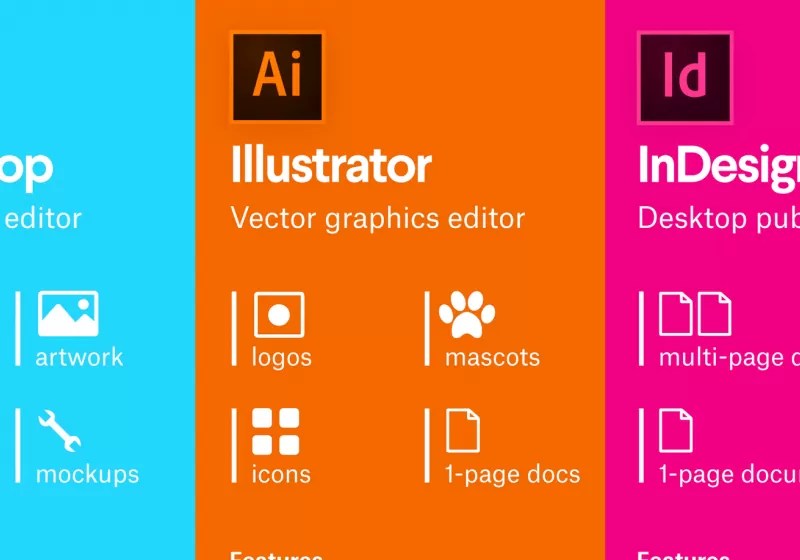Adobe indesign adobe illustrator: Создание макетов и компьютерная верстка
Различия между Photoshop, Illustrator и InDesign |
[ad_1]Работая в авторизованных учебных центров Adobe течение последних 10 лет, я часто спрашиваю у студентов, какая разница между Photoshop, Illustrator и InDesign.
Во-первых, позвольте мне сказать, что все три программы фактически относятся и разрабатываются одной и той же компанией Adobe Systems, мировым лидером в разработке веб-сайтов, графическому дизайну и программному обеспечению электронного обучения. Все три программы также о & # 39; объединены в Adobe Creative Suite, что является прекрасным и доступным способом приобретения этого программного обеспечения.
Я думаю, что часть путаницы заключается в том, что определенные задачи можно выполнить в более чем одной из этих программ. Например, вы можете найти инструменты для рисования векторов, доступные в Photoshop и InDesign, даже если Illustrator — это основная программа векторной графики. Ключ к максимальному использованию этих трех программ состоит в том, чтобы понять, каковы их ключевые функции и как их можно использовать вместе.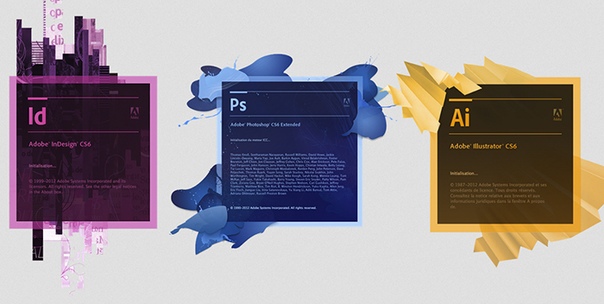
Ладно, так что давайте рассмотрим каждую программу по отдельности. Мы начнем с Adobe Photoshop, что, пожалуй, наиболее известный из трех. Photoshop — профессиональное программное обеспечение для редактирования изображений, которое используется преимущественно для редактирования растровых изображений и манипулирования изображениями. Растровые изображения — это изображения, которые определяются их пиксельной структурой. Иными словами, цифровые растровые изображения можно разбить на миллионы маленьких точек, и каждый пиксель имеет свои атрибуты. Растровые изображения иногда также называют растровыми изображениями.
распространенный тип растрового изображения — это фотографическое изображение. Будь то снимок на пленку и сканирования в комп & # 39; Компьютер или где угодно цифровое снимок, фотографии состоят из миллионов крошечных пикселей. Поэтому просто попросите Photoshop — это инструмент, который используется для редактирования фотографических изображений. Он также имеет возможность делать множество других вещей, но основной функцией Photoshop является редактирование фотографических изображений.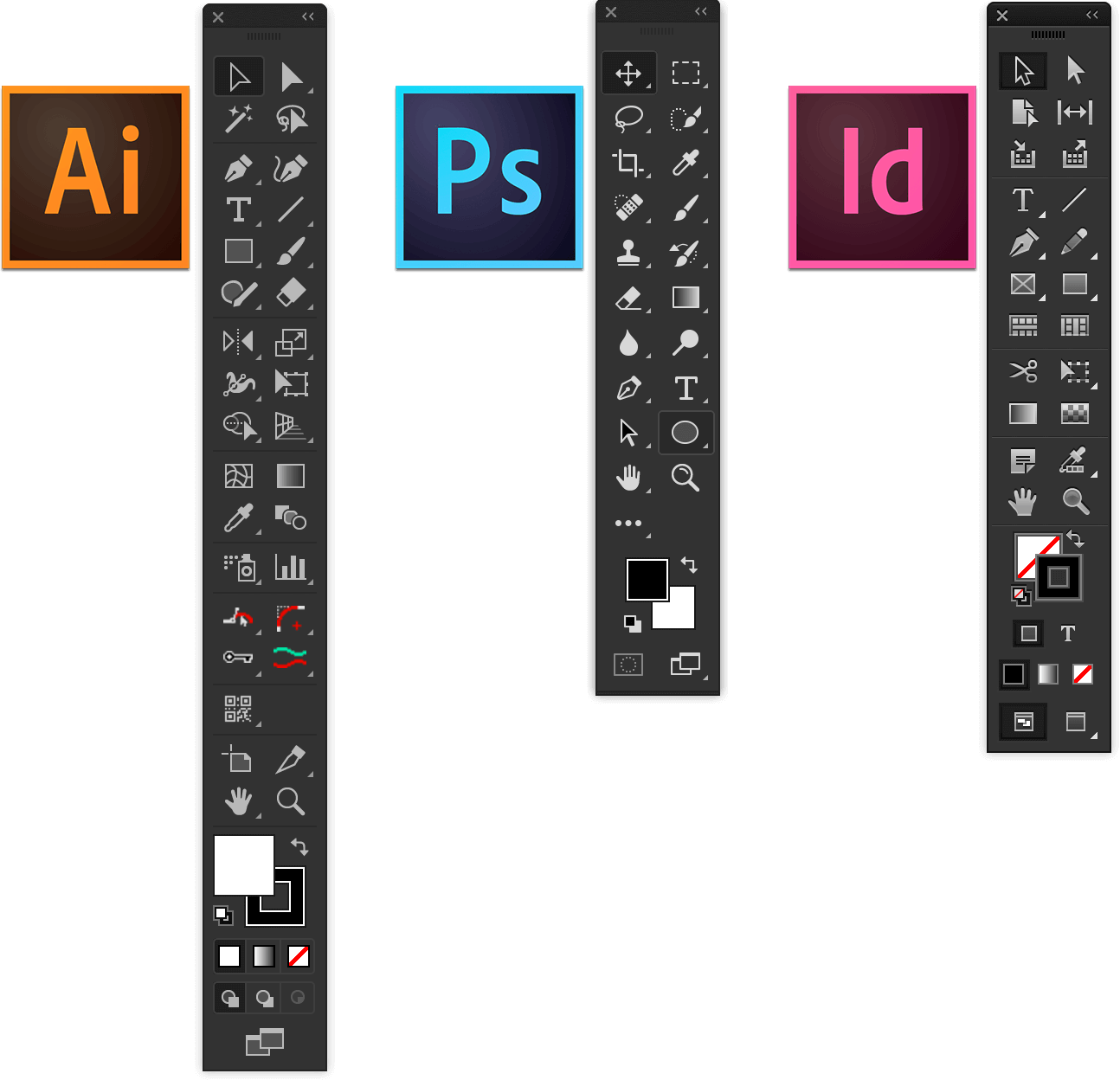
Если вы пойдете к местным газетного агентства и забрали любой журнал, возможно, очень хорошо, что изображение в этом журнале были бы отредактированы или изменены в Photoshop. Иногда корректировки могут быть незначительными, такие как подсветка или настройки резкости, и в другой раз они могут быть основными, например, применение фильтра или специального эффекта. Photoshop используется для ретуширования — когда-нибудь странно, почему у моделей и кинозвезд нет ни одного целлюлита, ни двойного подбородка — ответ Photoshop. Часто изображение может обнаруживать несколько разных изображений, которые были о & # 39; соединены вместе, чтобы сформировать монтаж. Этот эффект можно создать в Photoshop.
Adobe Illustrator, с другой стороны, является программой для рисования векторов. Векторные изображения — это еще один основной тип цифрового изображения. В отличие от растрового изображения, векторы состоят из ряда линий и форм, которые определяются как математические формулы.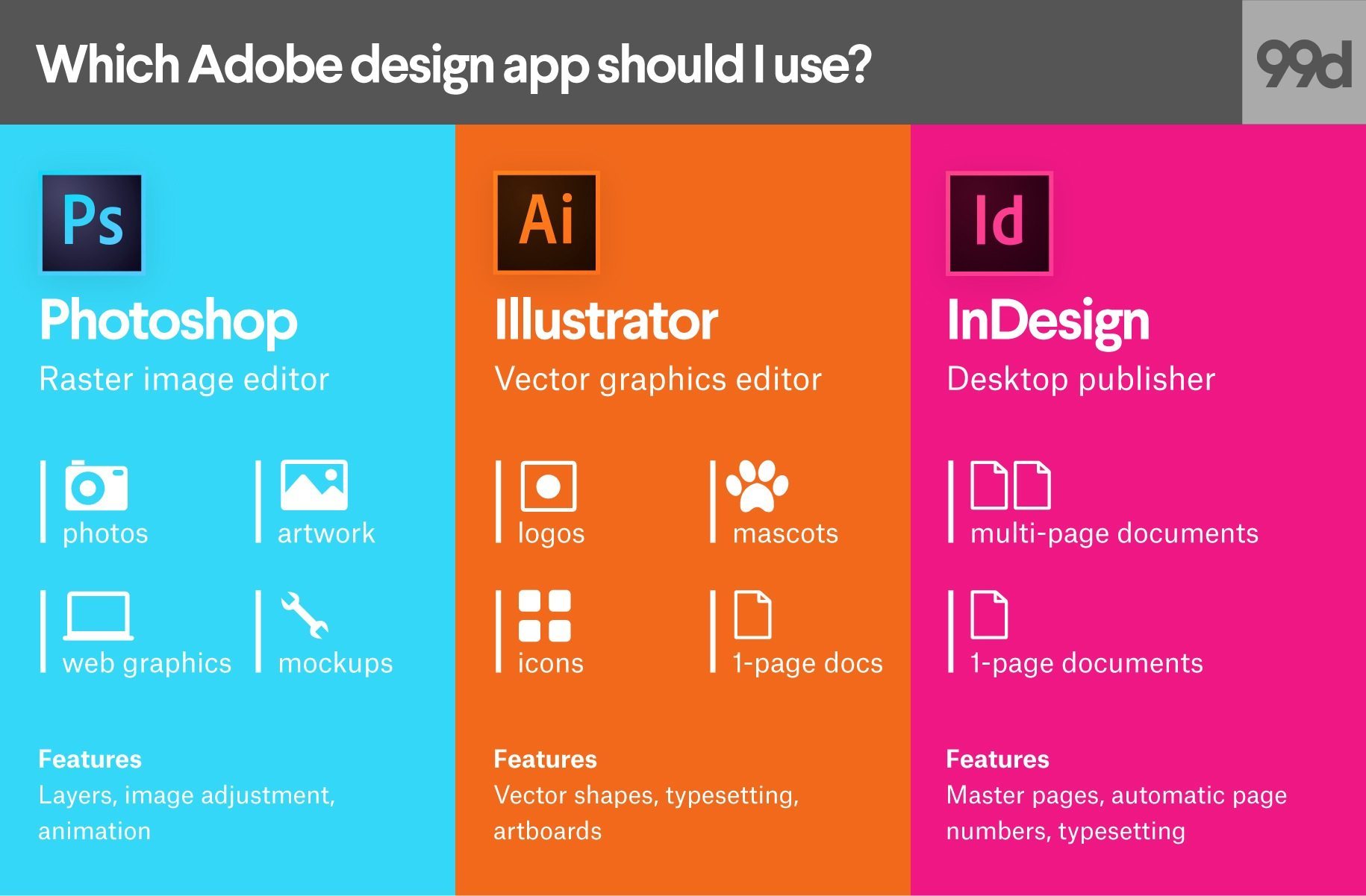
Adobe InDesign является новейшей из трех программ и является макетом страницы или издательской программы. InDesign используется для составления материалов, таких как корпоративные брошюры, документы, журналы, информационные бюллетени или рекламы. Специализация InDesign работает с документами, содержащими большое количество типа или текста.
Часто дизайнеры используют все три программы на одном проекте. Например, мы недавно создали новые очертания курса, чтобы мы использовали Illustrator для создания нашего логотипа и нескольких других векторных графиков, мы использовали Photoshop, чтобы применить специальный эффект тени в некоторые растровых изображений, и наконец мы импортировали все эти элементы с Illustrator и Photoshop в InDesign , где мы добавили копию и определили макет.
Качественное графическое оформление может сделать или нарушить изображения любой компании. Adobe Creative Suite, включающий в себя Photoshop, Illustrator и InDesign плюс небольшой тренинг, может предоставить вам жизненно важное преимущество для достижения успеха в очень конкурентном мире.
[ad_2]Adobe Illustrator против Adobe Indesign для брошюр
В настоящее время есть еще причины, по которым можно предпочесть Indesign, а не Illustrator, но, как и в случае с Mac OS против Windows, рассуждения часто основаны больше на предпочтениях, чем на реальных жестких ограничениях любого приложения.
Немного из пунктов ниже являются черными и белыми, правильными или неправильными причинами.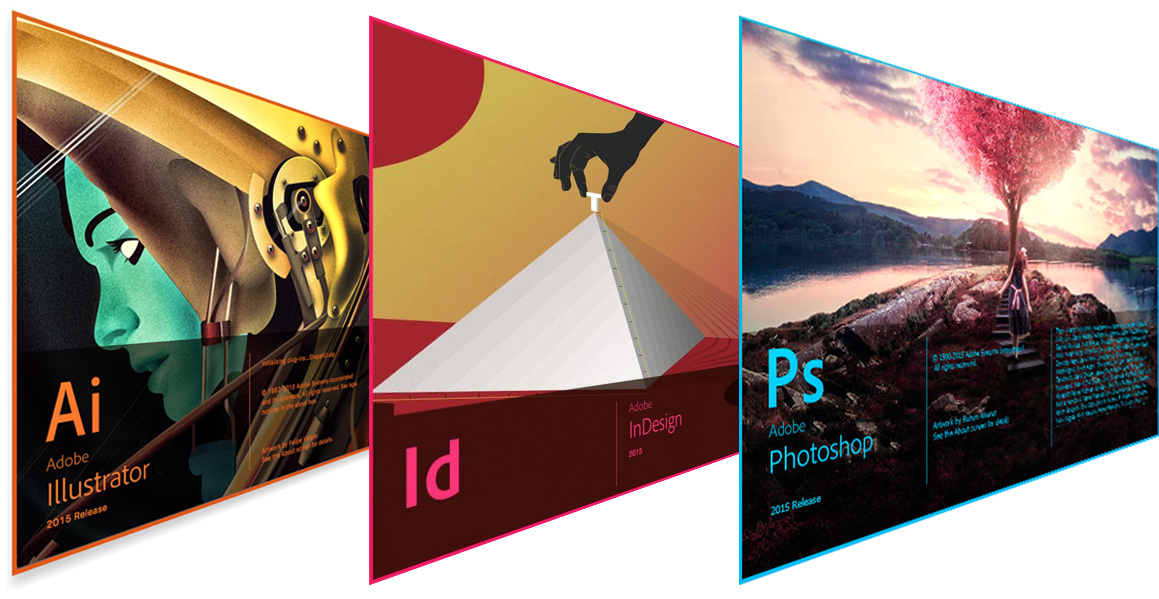
Преимущества Indesign:
Лучшая обработка текста. Indesign обрабатывает множество текстовых редакторов намного, намного проще и быстрее, чем Illustrator. Хотя некоторые функции текста могут быть похожими в двух приложениях, только в Indesign есть редактор историй, настройки столбцов, разбиение / разбиение столбцов, поиск в grep и т. Д. Настройка большого количества текста в Illustrator может быть уроком разочарования из-за того, как Небольшое управление над столбцами Illustrator содержит. Кроме того, такие вещи, как стили символов и абзацев в Illustrator, для меня — это задом наперед. AI: Стиль абзаца зависит от стиля персонажа. ID: Стиль символа зависит от стиля абзаца.

Оглавление и индексация . Indesign содержит автоматизированные инструменты для управления оглавлением, индексами, гиперссылками, закладками и т. Д. В Illustrator таких инструментов абсолютно нет.
Мастер Страницы. Главные страницы Indesign далеко, далеко перевешивают что-либо в Illustrator, которое может иметь аналогичную функциональность. В действительности все, что вы можете сделать с помощью Illustrator, это символы и общий слой. Не где-нибудь рядом с логикой главной страницы в Indesign.
Размеры файла. Поскольку Indesign — это приложение-контейнер, оно не хранит изображения и изображения в файле. Это позволяет использовать файлы гораздо меньшего размера в целом и использовать один файл изображения для нескольких документов, а не вставлять одни и те же данные изображения в несколько файлов. Я имею в виду больше встроенных изображений в Illustrator или оригинальных иллюстраций в Illustrator.

Вывод. Из одного файла Indesign я могу экспортировать или сохранять во множество необходимых форматов с минимальной последующей обработкой. Например, один документ Indesign может создать готовый к печати файл PDF-x1a, интерактивный файл PDF или файл epub. Illustrator сохранит в PDF, но забудет об epub или интерактивном pdf.
Преимущества иллюстратора:
Более простые пользовательские макеты. В Illustrator гораздо проще создавать макеты, которые имеют несколько вариантов как размещения объектов, так и размеров обрезки. Например, кусок странной формы, где требуется высечка, легче увидеть и использовать в Illustrator, чем в Indesign. Это не невозможно с Indesign, это просто проще с Illustrator.
Воспринимаемая свобода дизайна. Illustrator и природа элементов, основанных на объектах, поддаются малейшим ограничениям.
 Позволяет пользователю быстрее рисовать, рисовать или чертить что-то, а затем улучшать его. В Indesign часто нужно сначала спланировать макет, а затем реализовать его.
Позволяет пользователю быстрее рисовать, рисовать или чертить что-то, а затем улучшать его. В Indesign часто нужно сначала спланировать макет, а затем реализовать его.Больше визуальной универсальности. Это может быть просто моим мнением, но я нахожу способность изменять внешний вид любого элемента в Illustrator намного проще. Это связано прежде всего с тем, что Illustrator сначала является инструментом рисования, а затем вторым инструментом макета. Где Indesign — это сначала инструмент макета, а затем инструмент рисования. Такие вещи, как пользовательские заголовки, идут намного быстрее с Illustrator, и даже быстрее, чем если бы вы создавали их в Illustrator и размещали ссылки в Indesign. Такие вещи, как текст на контуре или деформация конверта, намного проще в Illustrator.
Инструменты рисования. В то время как Indesign действительно содержит некоторые основные инструменты рисования, они являются элементарными при сравнении их с инструментами Illustrator.
 Это не может быть «нарушителем соглашения», когда речь идет о макете. Это во многом зависит от желаемого внешнего вида. Я создал макеты в Indesign и использовал там инструменты рисования для некоторых простых элементов. Использование Illustrator просто имеет больше смысла для меня, если макет очень иллюстративен по своей природе.
Это не может быть «нарушителем соглашения», когда речь идет о макете. Это во многом зависит от желаемого внешнего вида. Я создал макеты в Indesign и использовал там инструменты рисования для некоторых простых элементов. Использование Illustrator просто имеет больше смысла для меня, если макет очень иллюстративен по своей природе.
С момента выхода CS4 я много думал о том, какой инструмент использовать. Раньше я был непреклонен, что любой документ, содержащий более 2 страниц, должен быть сделан через Indesign (Или XPress, не дай бог). Тем не менее, с несколькими артбордами в Illustrator, я обнаружил, что использую Illustrator для очень нестандартных макетов, где просто имеет больше смысла иметь свободу макета, а не грубую обработку текста.
Для меня теперь принято решение:
«Сколько обработки текста мне здесь нужно?
Индекс?
Номера страниц?
Оглавление?
Активные гиперссылки?»
А также:
«Какой вывод необходим?
PDF?
Epub?
Интерактивный PDF?»
Если я отвечу «да» на любой из них, я все равно буду использовать Indesign, чтобы облегчить мне жизнь. Однако, если меня попросят представить плакат, простую брошюру, листовку и т. Д., У меня нет проблем с использованием Illustrator для макета. Я все еще склонен переходить к Indesign, если проект содержит более 2 подписей. Но все, что с 1 или 2 подписями, я в курсе о том, какое приложение я буду использовать, пока дизайн не будет разрушен.
Однако, если меня попросят представить плакат, простую брошюру, листовку и т. Д., У меня нет проблем с использованием Illustrator для макета. Я все еще склонен переходить к Indesign, если проект содержит более 2 подписей. Но все, что с 1 или 2 подписями, я в курсе о том, какое приложение я буду использовать, пока дизайн не будет разрушен.
Иллюстратор против InDesign | 6 главных отличий Illustrator от InDesign
Введение в Illustrator против InDesign
Adobe играет ключевую роль в создании ведущих в отрасли приложений для проектирования изображений, видео и звука. Теперь мы вступим в «графическую битву» между двумя флагманскими программами векторного проектирования — Adobe Illustrator и Adobe InDesign. У каждого из них есть свои сильные и слабые стороны, когда речь идет о дизайне для печати или Интернета. Два вышеупомянутых приложения практически не имеют аналогов среди других приложений для разработки чего-либо, от логотипов, значков до печатных СМИ. Когда вы решаете выбирать между Illustrator и InDesign, необходимо знать разную динамику их применения в ваших творческих проектах.
Когда вы решаете выбирать между Illustrator и InDesign, необходимо знать разную динамику их применения в ваших творческих проектах.
Мы подготовили для вас домашнюю работу, перечислив все ключевые отличия между двумя разработчиками Adobe. Это поможет вам понять использование, рабочий интерфейс, преимущества и назначение двух программ для проектирования.
Что такое Adobe Illustrator?
Illustrator — это программное обеспечение для векторной графики, разработанное компанией Adobe Inc. Его разработка началась в 1985 году с первоначального плана выпуска Apple Macintosh. Последней версией программного обеспечения является Illustrator CC 2019, которая является частью Adobe Creative Cloud и предлагается пользователям по ежемесячным / годовым пакетам подписки через Интернет.
Теперь, когда вы приступаете к интерфейсу, при запуске Illustrator вас приветствуют различные размеры артбордов, которые можно выбрать для печати, Интернета, кино и видео, а также для иллюстрации в соответствии с вашими потребностями. У вас также есть возможность создать артборд нестандартного размера. После того, как вы выберете артборд по своему вкусу, вы будете перемещены на чертежную доску, где все действие начинается.
У вас также есть возможность создать артборд нестандартного размера. После того, как вы выберете артборд по своему вкусу, вы будете перемещены на чертежную доску, где все действие начинается.
Здесь вы можете использовать различные инструменты и панели для изменения дизайна ваших рисунков. Настройки совместного использования и экспорта в Illustrator также не требуют усилий. В дополнение к обычным параметрам экспорта, Illustrator позволяет загружать свои творения в папку Creative Cloud. Это в дополнение к электронной почте и публикации на веб-сайте Behance.
Позже, если вам захочется усовершенствовать свои рисунки с помощью другого программного обеспечения Adobe, такого как InDesign или Photoshop, вы можете легко это сделать. Все, что создано с помощью Illustrator, может быть изменено, не теряя своей четкости и не вызывая пикселизацию. Его можно использовать для создания небольших значков на больших рекламных щитах. Это качество сохранения качества художественных работ делает Illustrator предпочтительным программным обеспечением для создания логотипов.
Что такое Adobe InDesign?
InDesign — это приложение, используемое в индустрии настольных издательских систем, которое было запущено Adobe в 1999 году. Оно заменило PageMaker, приобретенное компанией. InDesign CC 2019 является текущей версией, которая является частью Adobe CC. InDesign является предпочтительным программным обеспечением для разработки газет, журналов, книг, плакатов и цифровых публикаций, таких как электронные книги.
Это здорово в работе с дизайнами, которые содержат огромное количество текстов. Еще одна важная особенность InDesign заключается в том, что он позволяет пользователям устанавливать шаблоны главных страниц для бесшовного макета дизайна на всех страницах. Система нумерации также автоматизирована с возможностью изменения, копирования и обмена на нескольких страницах.
Личное сравнение между Illustrator и InDesign (Инфографика)
Ниже приведены 6 лучших сравнений Illustrator и InDesign.
Основные различия между Illustrator и InDesign
Позволяет нам понять ключевые различия между Illustrator и InDesign.
1. Одно-и многостраничные проекты
Illustrator имеет преимущество перед InDesign, когда речь идет о работе в одностраничных проектах. Несмотря на то, что InDesign также хорош для одностраничных дизайнов, отличительной особенностью Illustrator является то, что он обеспечивает лучший контроль над изменением изображений и шрифтов. Вы можете использовать Illustrator для создания логотипов, визитных карточек, плакатов, векторных изображений, значков, листовок, изображений обложек, инфографики и т. Д.
Говоря о многостраничных проектах, тем не менее, InDesign берет свое. В InDesign работать проще благодаря многим полезным функциям, таким как опция «Мастер-страница» Используя эту функцию, вы можете редактировать несколько страниц, а не переходить на каждую страницу для внесения изменений. Еще одна интересная функция — автоматическая нумерация страниц, которая делает работу еще более организованной. Тем не менее, вы можете добавить несколько иллюстраций в Illustrator для облегчения работы над многостраничным дизайном.
2. Простота проектирования
Illustrator более продвинут и предлагает превосходные возможности для создания элементов дизайна. Артборд в Illustrator хорошо оптимизирован для пользователей с большим количеством рабочих мест. Недостаток Illustrator заключается в невозможности редактировать изображения в соответствии с вашими требованиями.
В InDesign вы найдете несколько основных инструментов рисования, таких как карандаш, фигура и линии. Если вы хотите улучшить страницу, созданную в InDesign, вы можете легко импортировать изображения из Illustrator. Это очень полезно для работы над многостраничными проектами.
3. Создание логотипов и дизайн манипуляции
Illustrator — это самое популярное программное обеспечение для создания логотипов, поскольку оно позволяет изменять размеры графического объекта любое количество раз, не теряя при этом его первоначального качества. Поэтому логотипы, созданные в иллюстраторе, могут быть адаптированы к разным местам размещения и размерам. Также, используя функцию набора текста, вы можете изменять текст по своему вкусу. Однако, используя InDesign, вы можете создавать удивительные типографские логотипы, манипулируя шрифтами. Он также позволяет создавать векторные рисунки с помощью инструментов.
Также, используя функцию набора текста, вы можете изменять текст по своему вкусу. Однако, используя InDesign, вы можете создавать удивительные типографские логотипы, манипулируя шрифтами. Он также позволяет создавать векторные рисунки с помощью инструментов.
Illustrator и Сравнительная таблица InDesign
Ниже приведено самое лучшее сравнение между Illustrator и InDesign.
Иллюстратор | InDesign | |
разработчик | Adobe Systems Incorporated | Adobe Systems Incorporated |
Первый выпуск | 19 марта 1987 года; 32 года назад | 31 августа 1999 г. |
Особенности применения | Хорошо создает логотипы, иконки, визитки, векторные изображения, одностраничный документ | Хорошо подходит для многостраничной документации, такой как газеты, книги и брошюры |
Операционная система | Windows и macOS | Windows и macOS |
Тип | Редактор векторной графики | Настольный издатель |
Интернет сайт | http://adobe. com/products/illustrator/ com/products/illustrator/ | http://adobe.com/products/indesign/ |
Вывод — иллюстратор против InDesign
Использование правильного программного обеспечения, будь то Illustrator или InDesign в зависимости от характера вашего проекта, является ключом к созданию удивительной и визуально приятной работы. Будучи аналогичными продуктами, и Illustrator, и InDesign могут быть легко объединены для получения наилучших результатов в ваших задачах проектирования. После того, как вы определили приложение, которое подходит вам лучше всего, используйте его потенциал в своей работе, исследуя множество функций и опций, создавая тем самым потрясающие и эстетичные шедевры, которыми вы можете гордиться. Вы также можете обратиться к различным учебным пособиям, доступным в Интернете, чтобы изучить основные и расширенные функции программного обеспечения для проектирования.
Рекомендуемые статьи
Это руководство по разнице между Illustrator и InDesign. Здесь мы также обсудим Illustrator или InDesign и основные различия с инфографикой. Вы также можете взглянуть на следующие статьи, чтобы узнать больше —
Вы также можете взглянуть на следующие статьи, чтобы узнать больше —
- Что такое Adobe InDesign
- Adobe Illustrator для студентов
- Настройка документов InDesign
- Что такое Adobe Muse
Adobe InDesign CS5/CS6 — Центр компьютерного обучения «IT курс» — Учёба.ру
Я б в нефтяники пошел!
Пройди тест, узнай свою будущую профессию и как её получить.
Химия и биотехнологии в РТУ МИРЭА
120 лет опыта подготовки
Сервис онлайн-консультаций
Выбери профессию, о которой потом не пожалеешь
Международный колледж искусств и коммуникаций
МКИК — современный колледж
Английский язык
Совместно с экспертами Wall Street English мы решили рассказать об английском языке так, чтобы его захотелось выучить.![]()
15 правил безопасного поведения в интернете
Простые, но важные правила безопасного поведения в Сети.
Олимпиады для школьников
Перечень, календарь, уровни, льготы.
Первый экономический
Рассказываем о том, чем живёт и как устроен РЭУ имени Г.В. Плеханова.
Билет в Голландию
Участвуй в конкурсе и выиграй поездку в Голландию на обучение в одной из летних школ Университета Радбауд.
Цифровые герои
Они создают интернет-сервисы, социальные сети, игры и приложения, которыми ежедневно пользуются миллионы людей во всём мире.
Работа будущего
Как новые технологии, научные открытия и инновации изменят ландшафт на рынке труда в ближайшие 20-30 лет
Профессии мечты
Совместно с центром онлайн-обучения Фоксфорд мы решили узнать у школьников, кем они мечтают стать и куда планируют поступать.
Экономическое образование
О том, что собой представляет современная экономика, и какие карьерные перспективы открываются перед будущими экономистами.
Гуманитарная сфера
Разговариваем с экспертами о важности гуманитарного образования и областях его применения на практике.
Молодые инженеры
Инженерные специальности становятся всё более востребованными и перспективными.
Табель о рангах
Что такое гражданская служба, кто такие госслужащие и какое образование является хорошим стартом для будущих чиновников.
Карьера в нефтехимии
Нефтехимия — это инновации, реальное производство продукции, которая есть в каждом доме.
Adobe предупредила о крупных неприятностях всех, кто использует старые Photoshop и InDesign
, Текст: Эльяс Касми
Adobe предупредила подписчиков своего облака Creative Cloud об опасности получения повестки в суд за использование устаревших версий ее программных продуктов. Опасность исходит от третьих лиц, раскрывать которые Adobe не стала. Подозрение западных журналистов пало на компанию Dolby Labs, которая уже давно судится с Adobe за нарушение авторских прав.Под суд за Photoshop
Компания Adobe пригрозила судом каждому пользователю своих программных продуктов, о чем сообщила в своем официальном письме, разосланном среди подписчиков сервиса Creative Cloud. Этому предшествовало сообщение компании об ограничении скачивания старых версий программ с ее серверов.
В своем письме Adobe попросила всех пользователей прекратить работать в устаревших версиях своих программ, а устаревшими она посчитала все версии, за исключением двух последних. Лицензии на них она больше не предоставляет, и продолжение их использования может повлечь за собой судебный иск от неких третьих лиц, сказано в письме.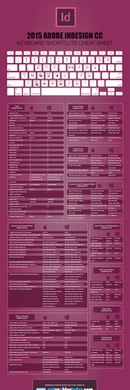
Реакция подписчиков
Adobe подтвердила ресурсу AppleInsider факт существования письма и все тезисы, изложенные в нем. Тем не менее, она отказалась уточнять, о каких третьих лицах идет речь, и почему использование ранних версий программ, подписку на которые пользователи приобретали за свои деньги, может обернуться для них повесткой в суд.
Письмо Adobe с угрозами судом
В Twitter уже стали появляться сообщения пользователей, получивших это письмо. В частности, подписчик Creative Cloud @fishstick_134 пишет, что платил за продукты Adobe в течение трех лет, но теперь лишен на них права.
Комментарий Adobe
В своем официальном Twitter-аккаунте Adobe еще раз подчеркнула, что не станет раскрывать подробности о таинственной третьей стороне, с которой у подписчиков Creative Cloud могут возникнуть проблемы юридического характера. «Мы не можем комментировать такие претензии, потому, что это касается судебного разбирательства, идущего в настоящее время», – написала Adobe в своем микроблоге.
Подписчики Creative Cloud высказывают недовольство в социальных сетях
Журналисты AppleInsider полагают, что поведение Adobe речь связано с судебной тяжбой между самой Adobe и компанией-разработчиком Dolby Labs. Она обвиняет Adobe в распространении программных продуктов с использованием ее интеллектуальной собственности (технологий) без соответствующих лицензионных выплат. Соответствующая жалоба была передана в Окружной суд Северной Калифорнии (США) в марте 2018 г., и в ней упоминается, что Adobe нарушает авторские права Dolby Labs с 2012 г.
Напомним, что Adobe начала перевод своих приложений на подписку посредством облачного сервиса Creative Cloud еще весной 2013 г. Тогда под удар попал пакет программ Creative Suite, включавший на тот момент Photoshop, InDesign, Illustrator, Dreamweaver и Premiere Pro. Реализация коробочной версии Creative Suite была прекращена в июне 2013 г.
официальный комментарий Adobe в Twitter
Претензии Dolby Labs могут быть связаны именно с переходом Adobe на модель подписки, потому что первый тестовый запуск Creative Cloud состоялся в апреле 2012 г.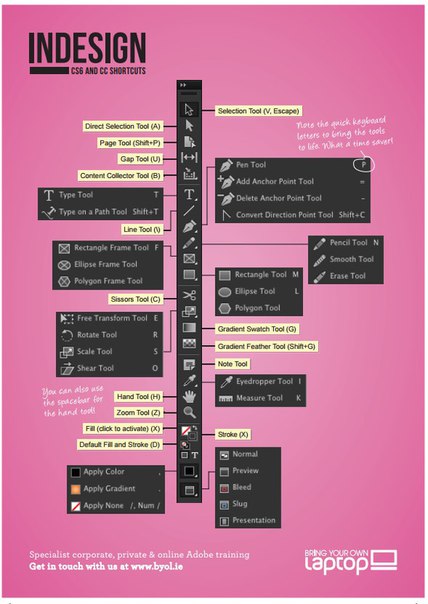 за 15 месяцев до отказа от Creative Suite. Когда Adobe продавала коробочные версии Creative Suite с оптическими дисками внутри, она отчитывалась перед Dolby Labs о количестве проданных копий, что позволяло последней точно определять размеры лицензионных выплат. Отказ от коробок в пользу облака Creative Cloud повлек за собой прекращение подсчетов. В иске Dolby Labs сказано, за счет этого Adobe могла не выплачивать ей некоторую часть роялти.
за 15 месяцев до отказа от Creative Suite. Когда Adobe продавала коробочные версии Creative Suite с оптическими дисками внутри, она отчитывалась перед Dolby Labs о количестве проданных копий, что позволяло последней точно определять размеры лицензионных выплат. Отказ от коробок в пользу облака Creative Cloud повлек за собой прекращение подсчетов. В иске Dolby Labs сказано, за счет этого Adobe могла не выплачивать ей некоторую часть роялти.
12 опасных приложений
Настоятельная просьба Adobe распространяется на 12 ее программ. В список входит, в том числе приложение After Effects для редактирования видео и динамических изображений, анимации и разработки композиций. Номера ее версий, которые Adobe больше не поддерживает – CC 14, 13, 12 и 11.
Как искусственный интеллект преобразует энергетический и нефтедобывающий сектора
Новое в СХДВместе с After Effects под удар попала программа Animate для создания мультимедиа и компьютерной анимации, ранее известная как Adobe Adobe Flash Professional. Номера версий – CC 16, 15, 14, 13 и 12. Помимо нее в списке оказались фирменный аудиоредактор Adobe Audition (версии СС 6, 5 и 4), Bridge (обозреватель файлов с расширенными функциями и возможностями по их систематизации, версии СС 7 и 6), Captivate (программа редактирования электронных курсов используемых в электронном обучении для Windows и Mac OS, версия 10.0.0), InDesign (программа для компьютерной верстки, версии СС 9 и 8) и Lightroom Classic (графический редактор, аналог Photoshop, версии СС 6, 5 и 4).
Номера версий – CC 16, 15, 14, 13 и 12. Помимо нее в списке оказались фирменный аудиоредактор Adobe Audition (версии СС 6, 5 и 4), Bridge (обозреватель файлов с расширенными функциями и возможностями по их систематизации, версии СС 7 и 6), Captivate (программа редактирования электронных курсов используемых в электронном обучении для Windows и Mac OS, версия 10.0.0), InDesign (программа для компьютерной верстки, версии СС 9 и 8) и Lightroom Classic (графический редактор, аналог Photoshop, версии СС 6, 5 и 4).
Дополняют и без того немалый список программ многофункциональный фоторедактор Photoshop версий СС 18.1.6, 17, 16, 15, 14 и 13, Media Encoder (программа кодирования видео и аудио в различные форматы, версии СС 11, 10, 9, 8, 7 и 6) и профессиональный видеоредактор Premiere Pro версий СС 11, 10, 9, 8, 7 и 6. Завершает перечень приложение для профессиональной цветокоррекции SpeedGrade версий СС 9, 8, 7 и 6, причем Adobe прекратила обновлять его, и новые версии больше не выходят.:max_bytes(150000):strip_icc()/Image_01-56a459f15f9b58b7d0d68499.jpg)
Курсы компьтерной верски в Adobe Photoshop, Illustrator, InDesign.
Первый этап: обучение Adobe Illustrator
Модуль 1. Введение в векторную графику. Основные приёмы работы «Adobe Illustrator».
- Виды компьютерной графики по способам описания изображения и областям применения.
- Пакет Adobe CS6, функции Adobe Illustrator.
- Интерфейс программы, основные настройки Adobe Illustrator.
- Изменение масштаба и режимов просмотра.
- Операции с объектами: выделение, перемещение, поворот, копирование, изменение порядка.
Модуль 2. Использование примитивов для создания изображений.
- Упражнение на создание и трансформирование примитивов.
- Выравнивание и распределение объектов.
- Логические операции: объединение и
вычитание объектов. Группировка. Превращение линии в замкнутый контур.

Практическая работа: создание эмблем и логотипов.
Модуль 3. Деформирование объектов. Варианты заливки объектов. Слои.
- Фильтры и эффекты.
- Деформация объекта «помещением в контейнер».
- Выравнивание и распределение объектов с помощью направляющих и сетки «умные» направляющие.
- Варианты заливки: однотонная, градиентная, текстурная.
- Использование перетеканий.
Практическая работа: создание иллюстрации.
Модуль 4. Редактирование объектов на уровне узлов. Создание объектов произвольной формы.
- Создание и редактирование замкнутых и незамкнутых ломаных линий.
- Создание криволинейных объектов с помощью кривых Безье.
- Редактирование формы контуров: изменение типа узлов, выравнивание узлов, разрезание и сшивание контуров.
- Автоматическая отрисовка (трассировка)
растровых изображений.

Практическая работа: отрисовка логотипа. Создание логотипа «с нуля».
Модуль 5. Работа с текстом.
- Виды текста: строчный и блочный.
- Кодировки текста: понятие, виды, приёмы работы.
- Основы типографии: шрифты (виды, приёмы работы).
- Деформирование текста; функциональные возможности при работе с текстом.
- Связывание текстовых блоков, разбиение блоков на колонки. Обтекание текстом объектов.
- Текст, расположенный вдоль кривой.
Практическая работа: создание листовки или рекламного модуля.
Тема 6. Заливки и обводки. Цветовые модели, текстуры и кисти. Использование обрезающих масок.
- Создание и использование градиентных заливок. Способы создания текстурных заливок.
- Кисти. Кисть, как инструмент и как
свойство обводки. Типы кистей. Создание собственных кистей.

- Appearance (внешний вид) — свойства объекта. Графические стили.
- Использование слоев и графических стилей для создания фрагмента плана города.
Практическая работа: создание этикетки.
Модуль 7. Работа с растровыми изображениями.
- Вставка (привязывание и внедрение) растровых изображений.
- Обтравка (создание силуэтных изображений).
- Функции Illustrator и Photoshop (совместные приёмы работы)..
Модуль 8. Использование градиентных сеток.
- Градиентная сетка, как способ раскрашивания объектов.
- Автоматическое и ручное создание градиентной сетки.
- Приемы работы с градиентной сеткой в ручном режиме.
Практическая работа: создание эмблем и иллюстраций.
Модуль 9. Трехмерные эффекты.
- Моделирование трехмерных объектов
простой формы.

- Натягивание текстур на поверхности трехмерных тел.
- Практическая работа: обложка книги или плакат.
Тема 10. Подготовка для полиграфии и web.
- Документ/файл готов.
- Полиграфия.
- Способы сохранения изображений для web.
Практическая работа
Итоговая аттестация
Второй этап:
Adobe Photoshop. Базовый уровеньМодуль 1.
Перечень основных вопросов, подлежащих изучению:
1. Основные принципы и понятия используемы в графическом дизайне и программе Adobe Photoshop. Типы графики и применение в различных технологических процессах. Глубина цвета. Цветовые пространства.
2. Редактор растровой графики Adobe Photoshop. Назначение программы Photoshop.
3. Интерфейс программы. Настройка программы и
интерфейса. Открытие изображения в программе и масштабирование, навигация.
Линейки, сетки, направляющие и привязки.
Открытие изображения в программе и масштабирование, навигация.
Линейки, сетки, направляющие и привязки.
4. Палитры. Назначение. Управление палитрами.
5. Работа с документом. Создание нового документа. Сохранение документа. Добавление в документ других изображений.
6. Инструменты выделения. Техника выделения областей изображения.
Настройка инструментов. Инструменты выделения прямоугольной и эллиптической области. Группа лассо. Волшебная палочка. Приемы выделения областей сложной формы.
8. Работа с выделенной областью. Модификация выделения. Операции с выделенными областями
9. Понятие слоя. Палитра слоев. Работа со слоями.
10. Кадрирование изображений. Рамка обрезки. Задание размеров кадра.
Практическое занятие.
Модуль 2.
Перечень основных вопросов, подлежащих изучению:
1. Инструменты рисования (карандаш, кисть, узорный штамп)
2. Цветовые палитры
3. Работа с цветом. Понятие цветовых каналов.
Инструменты работы с цветом и их настройка (однотонная и градиентная заливки).
Цветовой круг, взаимодействие цветов, дополнительные цвета. Создание и
сохранение цветов. Создание и сохранение пользовательской кисти. Создание и
сохранение пользовательского узора.
Работа с цветом. Понятие цветовых каналов.
Инструменты работы с цветом и их настройка (однотонная и градиентная заливки).
Цветовой круг, взаимодействие цветов, дополнительные цвета. Создание и
сохранение цветов. Создание и сохранение пользовательской кисти. Создание и
сохранение пользовательского узора.
4. Стили слоев. Использование готовых стилей. Создание пользовательского стиля.
5. Инструмент ластик
6. Корректирующие инструменты, основы цветокоррекции – проблемы и достижения
Практическое занятие.
Модуль 3.
Перечень основных вопросов, подлежащих изучению:
1. Тоновая коррекция изображения. Диапазон яркостей, уровни яркости.
Тоновые кривые, коррекция полутоновых и цветных изображений.
Тонирование изображений.
2. Цветовая коррекция изображения. Инструменты и команды работы с цветовой составляющей изображения. Цветовые каналы.
3. Баланс белого.![]() Исправление баланса белого.
Исправление баланса белого.
4. Спецэффекты.
Практическое занятие.
Модуль 4.
Перечень основных вопросов, подлежащих изучению:
1. Ретушь
2. Общие понятия о ретуши и области применения.
3. Этапы ретуширования.
4. Инструменты коррекции и цветного и черно-белого изображения.
5. Исправление резкости изображения.
6. Восстановление старой фотографии и корректировка отдельных фрагментов
7. Удаление шума и мелких дефектов. Удаление пыли и царапин.
8. Инструмент «Заплатка»
9. Инструменты «Точечная восстанавливающая кисть» и «Восстанавливающая кисть»
Практическое занятие.
Модуль 5.
Перечень основных вопросов, подлежащих изучению:
1. Дополнительные инструменты выделения. Понятие Быстрой маски. Техника использования и методы применения.
2. Основы монтажа. Сложные технические приемы
работы со слоями с применением маски слоя и корректирующих слоев.
Практическое занятие.
Модуль 6.
Перечень основных вопросов, подлежащих изучению:
1. Сложные технические приемы работы с каналами для получения определенного творческого результата или при выполнении технического занятия.
2. Альфа – канал. Понятие альфа — канала. Создание и использование альфа — каналов.
3. Корректирующие слои и их практическое использование.
Практическое занятие.
Модуль 7.
Перечень основных вопросов, подлежащих изучению:
1. Фильтры. Основные сведения о фильтрах, методах и областях применения.
2. Конструктивные, деструктивные, художественные фильтры.
3. Галерея фильтров.
4. Изменение размеров изображения
5. Изменение размеров холста
Практическое занятие.
Модуль 8.
Перечень основных вопросов, подлежащих изучению:
1. Текст. Понятие фигурного текста и работа с ним.
Деформация текста.
Понятие фигурного текста и работа с ним.
Деформация текста.
2. Работа с простым текстом. Простой текст. Редактирование текста.
Растеризация текста. Превращение текста в кривую и работа с ним.
3. Контуры. Виды контуров. Работа с контурами. Контур и выделение.
Практическое занятие.
Итоговая аттестация.
Третий этап: обучение Adobe InDesign
Модуль 1. Введение
- Этапы допечатной подготовки полиграфической продукции.
- Обзор издательских систем (пакетов верстки).
- Отличительные особенности InDesign, базовые настройки и настройки интерфейса.
Модуль 2. Верстка листовки в InDesign
- Шрифты: типы шрифтовых файлов, управление шрифтами с помощью Adobe Type Manager.
- Импорт текста, форматы текстовых
файлов, особенности импорта текста из разных форматов.

- Основные правила набора, «чистка» текста до и/или после заверстки.
- Специальные символы, способы их вставки.
- Настройки переносов. Расстановка переносов для русского языка.
- Вставка графики. Типы графических файлов, пригодные для вставки в публикацию.
- Обтекание текстом элементов публикации.
- Модификация текстовых и графических блоков.
Практическая работа
Модуль 3. Верстка буклета в InDesign
- Макет издания, модульные сетки.
- Задание основных параметров страницы, мастер-страницы.
- Дизайнерская классификация шрифтов: гарнитуры (семейства) и начертания. Подбор шрифтов.
- Свойства символа.
- Связывание текстовых блоков.
- Основные правила верстки.
- Использование прозрачности и режимов
наложения.

Практическая работа
Модуль 4. Верстка брошюры в InDesign
- Цветовое решение: выбор гармоничных сочетаний цветов.
- Использование плашечных цветов Pantone.
- Основные элементы печатной полосы.
- Свойства абзаца.
- Типографика: оптимальные значения полей, полосы набора, кегля и интерлиньяжа основного текста.
- Стили символов и абзацев.
- Размещение текста в заданном объеме.
Практическая работа
Модуль 5. Допечатная подготовка
- Контроль наличия шрифтов и иллюстраций.
- Сбор работы для удаленной печати.
- Линиатура и разрешение.
- Треппинг.
- Создание цветоделенных/композитных PostScript-файлов.
- Экспорт в формате pdf.
- Понятие спуска полос.

Практическая работа
Модуль 6. Верстка газеты в InDesign
- Особенности макета газетной полосы.
- Варианты верстки отдельной статьи: взаимное расположение заголовков, фотографий с подрисуночными подписями и колонок текста.
- Отбор фотографий, определение их размера, кадрирование.
- Специальные элементы полосы: врезки, маркеры рубрик, информационные блоки.
- Особенности макета первой полосы.
Практическая работа
Модуль 7. Верстка книги в InDesign
- Стандартные форматы книжной полосы, полей и полосы набора
- Особенности книжной верстки.
- Использование возможностей шрифтов в формате OpenType.
- Размещение иллюстраций, «открытые» и
«закрытые» иллюстрации, блоки иллюстраций.

- Библиотеки: использование библиотек для вставки иллюстраций «типовых» размеров.
- Таблицы: импорт из других приложений, создание в InDesign.
- Редактирование таблиц.
- Управление нумерацией полос.
- Создание оглавления.
- Создание предметного указателя.
Практическая работа
Модуль 8. Верстка журнала в InDesign
- Особенности макета журнальной полосы.
- Вставка графики в форматах Photoshop и Illustrator.
- Сложные случаи обтравки и обтекания: импорт и создание обтравочных контуров.
- Способы обтравки.
- Создание обложки журнала.
Практическая работа
Итоговая аттестация
Приемы работы, хитрости и секреты, скрипты, плагины, автоматизация верстки
Деление строки таблицы по горизонтали
Мне радостно сообщить, что удалось сделать скрипт, делящий абзац в ячейке таблицы Индизайна на две ячейки. Вот о чём речь: когда в программе Word абзац не помещается в нижней ячейке, он переходит в ячейку на …
Вот о чём речь: когда в программе Word абзац не помещается в нижней ячейке, он переходит в ячейку на …
Отключение Grep-стилей
Замечательная идея в свое время пришла разработчикам InDesign — использовать Grep-стили в составе стилей абзаца. Но в этой бочке меда есть и ложка дегтя — когда документ очень большой или когда задействовано много Grep-стилей — …
Составной колонтитул
Судя по обсуждению вопросов вёрстки на форумах, самый продвинутый инструмент подготовки колонтитулов имеет Frame Maker.
Индизайн может помещать в колонтитул заголовок. Может поместить туда часть абзаца, оформленную символьным стилем. И это, пожалуй, все стандартные возможности.
В разное время на …
Советы из еженедельной рассылки Indesignsecrets.com
Здесь мы собрали и перевели несколько эффективных приемов работы в Индизайне из еженедельной рассылки с сайта Indesignsecrets. com и предоставляем их вашему вниманию. В числе авторов — Майк Рэнкин, Эрика Гамет, Майкл Ninness, Дэвид Блатнер и …
com и предоставляем их вашему вниманию. В числе авторов — Майк Рэнкин, Эрика Гамет, Майкл Ninness, Дэвид Блатнер и …
Инструмент «Книга» и концевые сноски
Как вам идея иметь на своей машине комплект программ, помогающих использовать инструмент «Книга» (Book) для работы с файлами, содержащими концевые сноски?
Неожиданная проблема Индизайна в том, что его «Книга» с концевыми сносками не работает, а ворочать …
Ударения в вёрстке (прощание с розовыми квадратиками)
В кодовой таблице предусмотрено знакоместо для ударения, и название есть Combining Acute Accent. Но проблема в том, что далеко не во всех шрифтах существует этот знак нулевой ширины, оформляющий ударение над строчными и прописными буквами. Гораздо чаще на …
Незанятые горячие клавиши.
:max_bytes(150000):strip_icc()/r5I0THUcAR-af1760409a2a4c8d8fe64e99703c6592.png) Продолжение
Продолжение
Работа со скриптом сбора свободных горячих клавиш неожиданно продолжилась. Во-первых, оказалось, что скрипт не работает на макинтоше: там и кодировка другая, и названия клавиш иные — Cmd вместо Ctrl и Opt вместо Alt. При этом …
InDesign. Новый бантик
В версии 15.02 в панели скриптов появилась ещё одна вкладка. Раньше их было две ‘Программа’ и ‘Пользователь’ (Application и User), теперь есть ещё ‘Сообщество’ (Community). Там есть несколько полезных с точки зрения Adobe скриптов, сделанных …
Получение списка незанятых горячих клавиш
В сети полно информации об используемых горячих клавишах в индизайне. Но не все команды меню их имеют, и вполне вероятно, что в вашей работе какие-то команды используются часто, но из-за отсутствия клавиатурного сокращения приходится заставлять …
InDesign 2020: необъяснимое исчезновение сносок и появление их вновь
Да, этот високосный год непростой… Не только коронавирус.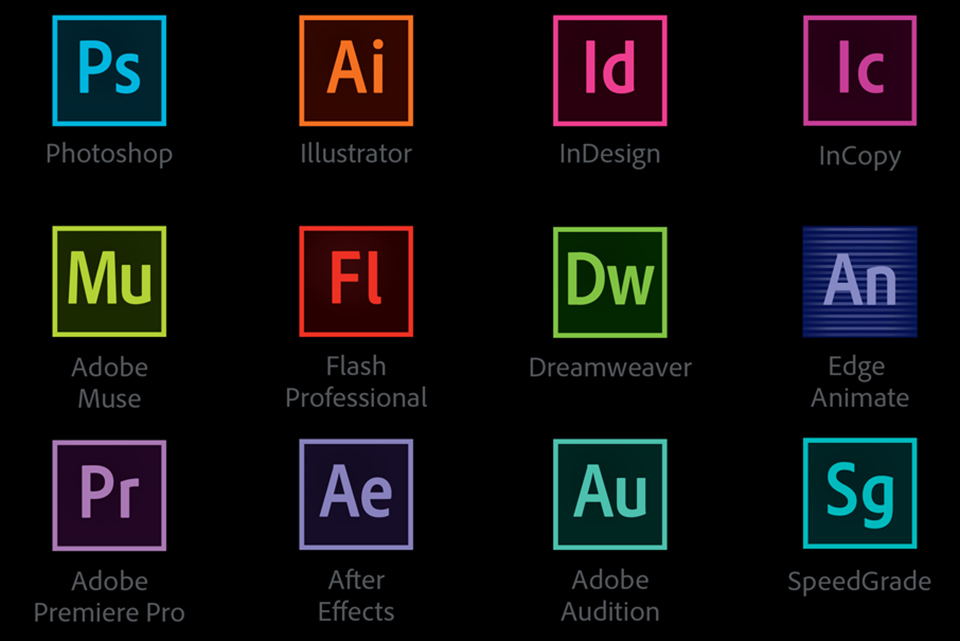 Буквально на днях у соседей появилось сообщение о пропаже сносок в индизайне 2020.
Буквально на днях у соседей появилось сообщение о пропаже сносок в индизайне 2020.
https://forum.rudtp.ru/threads/propadajut-snoski.75265/
Там автор темы выложил и сканы, и indd-файл, и затем ссылку на страницу uservoice.
Этот юзервойс, …
InDesign vs Illustrator — окончательное сравнение
Первый шаг к эффективным творческим проектам — это глубокое понимание контрастной динамики программного обеспечения для проектирования. Мы поможем вам сделать этот первый шаг, сравнив два мощных программных инструмента. Adobe InDesign и Illustrator имеют уникальные полезные функции дизайна. Ниже приводится краткое изложение каждой системы с подробным описанием их сходств и различий.
InDesign
Adobe InDesign — это программа, которая используется для создания как печатных, так и цифровых проектов.Обычно это такие вещи, как книги, информационные бюллетени, брошюры и газеты. InDesign часто используют графические дизайнеры, так как он обладает обширными возможностями редактирования. Его также время от времени используют маркетологи.
Его также время от времени используют маркетологи.
Иллюстратор
Adobe Illustrator — это программный инструмент, используемый для создания различной графики, например иллюстраций, иллюстраций, рисунков и многого другого. И операционные системы Windows, и Mac могут запускать Illustrator. Это инструмент векторной графики, то есть он создает изображения, используя различные линии, образующие формы.
В Illustrator используется векторная графика.Теперь, когда у вас есть некоторые подробности о каждом приложении в отдельности, вот четыре области сравнения для двух систем с разбивкой по каждой:
1. Одно- и многостраничные проекты
И InDesign, и Illustrator обрабатывают одностраничные и многостраничные задачи, поэтому важно взвесить преимущества перед тем, как решить, что использовать. Когда дело доходит до одностраничных документов, особенно для проектов печати, Illustrator имеет преимущество. Визитные карточки и плакаты идеально подходят для Illustrator, поскольку он управляет размером изображения и текста.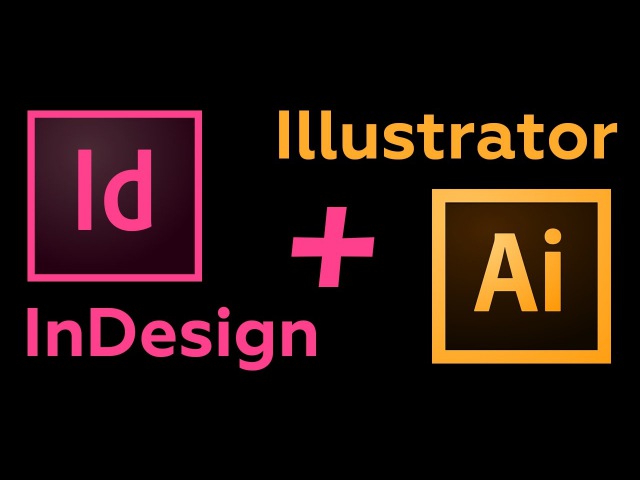 Он также точно обрабатывает визуальные функции.
Он также точно обрабатывает визуальные функции.
Illustrator может создавать многостраничные проекты, но InDesign — лучший вариант многостраничного. В InDesign есть функция Master Page , которая позволяет пользователям редактировать множество страниц, не редактируя их по отдельности. Кроме того, InDesign идеально подходит для многостраничных изображений, поскольку он автоматически нумерует страницы.
Решите, какое программное обеспечение для проектирования лучше всего соответствует вашим потребностям.2. Подробные характеристики чертежа
Хотя может показаться очевидным, что Illustrator — более глубокая программа для рисования, очень важно изучить нюансы рисования в этих двух программах.Кроме того, очень важно знать, где не хватает Illustrator. Если вы хотите рисовать креативные, улучшенные дизайны, Illustrator — правильный выбор. Монтажная область имеет несколько вариантов и предоставляет много места для рисования и создания четких дизайнов. Единственный раз, когда Illustrator борется с изображениями, — это редактирование, поэтому оставьте альтернативную программу для редактирования фотографий.
InDesign есть несколько вариантов рисования, в том числе карандаш и возможность рисовать линии и фигуры. Кроме того, рисунки, сделанные в Illustrator, можно импортировать в InDesign.Это полезно, когда член команды завершает многостраничный проект, поскольку Illustrator лучше подходит для одностраничных проектов.
Illustrator имеет превосходные возможности рисования.3. Создание и манипулирование логотипами для организаций
InDesign создает формы для логотипов, но в этой области отстает от Illustrator во многих отношениях. Illustrator идеально подходит для создания логотипов, потому что изображения в Illustrator подгоняются под любой размер при сохранении исходного качества. Логотипы меняют расположение и размеры, поэтому необходимо программное обеспечение, которое правильно реагирует на изменения.
Еще одна ценная функция, которая делает Illustrator отличным инструментом для работы с логотипами, — это функции набора. Он формирует текст в соответствии с предпочтениями организации. InDesign также отлично подходит для проектов, связанных с текстом, но он не дотягивает до Illustrator. Помните, что потребности в логотипе каждой организации сильно различаются. Эта информация должна помочь вам в выборе программы.
InDesign также отлично подходит для проектов, связанных с текстом, но он не дотягивает до Illustrator. Помните, что потребности в логотипе каждой организации сильно различаются. Эта информация должна помочь вам в выборе программы.
4. Полезные интеграции
Решающим аспектом выбора программного обеспечения для проектирования является определение того, насколько хорошо оно синхронизируется с другими программами.Когда дело доходит до интеграции, Adobe InDesign безупречно работает с важными системами. Одна из убедительных возможностей интеграции InDesign — с Canto DAM, системой управления цифровыми активами, предназначенной для управления файлами.
Управление цифровыми активами — это комплексное решение для хранения файлов. DAM предоставляет центральное место для безопасного хранения активов. InDesign подключается к Canto и дает пользователям возможность открывать изображения из своей медиатеки в InDesign. Эта интеграция жизненно важна для предприятий, использующих InDesign и облачные системы хранения.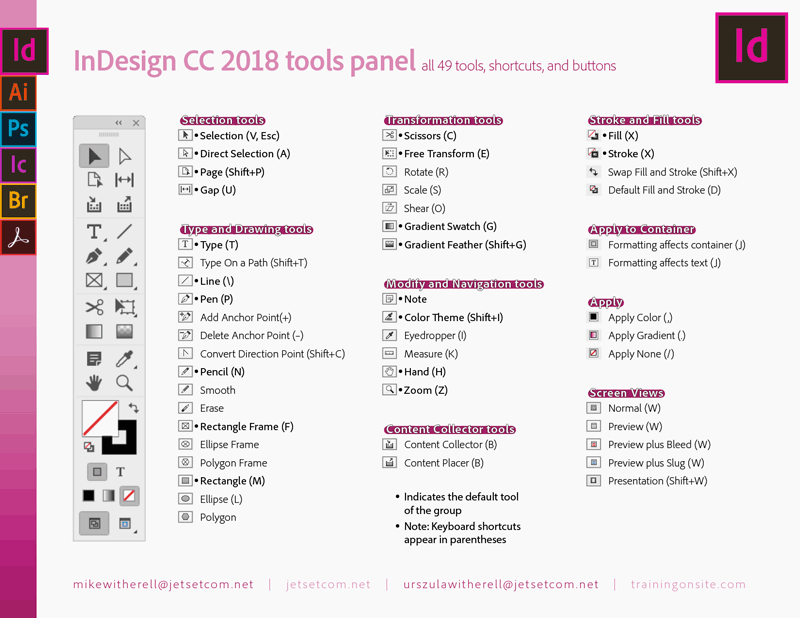
Динамика развития предприятия, и выбор между этими программами также изменится. Поймите их тонкие различия, чтобы создавать сильные проекты.
Чтобы получить более полное представление об этих двух динамических системах, посмотрите наше короткое видео о сравнении Illustrator и InDesign здесь:
Разница между Adobe Photoshop, Illustrator и InDesign
Вы, наверное, уже знаете, что Adobe Photoshop, Illustrator и InDesign являются центральными компонентами Adobe Creative Suite.Однако вы можете не иметь четкого представления о том, когда использовать каждую из них и на что способна каждая программа — тем более, что эти различия часто сбивают с толку даже профессионалов, работающих в отрасли.![]()
Знание различий — ключ к созданию лучшей работы, потому что использование неправильной программы может означать непригодный для использования логотип, неаккуратный текст или размытый конечный продукт. Изучите все тонкости Adobe Photoshop, Illustrator и InDesign, чтобы вы могли использовать все три вместе для создания своих лучших работ, потому что там, где одна программа терпит неудачу, выходит другая.
Основы программВот три программы с разбивкой по их основным функциям:
Adobe PhotoshopPhotoshop — мощный инструмент при правильном использовании. Он работает на уровне пикселей, потому что это растровое программное обеспечение, и поэтому ваши текстовые изображения в Photoshop могут стать пиксельными. Photoshop идеально подходит для редактирования фотографий, но не для изображений, содержащих текст. Точно так же это может вызвать проблемы при разработке макетов для печати или Интернета.
Photoshop идеально подходит для редактирования и создания фотографий и изображений на основе пикселей, создания рекламных баннеров, редактирования изображений для печати, разработки видео-графики и создания дизайна пользовательского интерфейса. С другой стороны, Photoshop — не подходящая программа для создания логотипов, потому что вы не сможете манипулировать или увеличивать свои файлы так, как вы можете с файлом из Illustrator. И помните, не устанавливайте шрифт в Photoshop.
С другой стороны, Photoshop — не подходящая программа для создания логотипов, потому что вы не сможете манипулировать или увеличивать свои файлы так, как вы можете с файлом из Illustrator. И помните, не устанавливайте шрифт в Photoshop.
Напомним, используйте Photoshop для:
- редактирование фотографий для публикации и печати
- создание баннеров, дизайна пользовательского интерфейса и видеографики
- создание иконок и изображений для Интернета
Adobe Illustrator
Illustrator очень универсален, потому что вы можете использовать его для создания чего угодно, от веб-дизайна и графики до текстовых документов.Это программное обеспечение на основе векторной графики, поэтому для работы в нем используются линии, не пикселируются и не теряются детали. Эта векторная основа означает, что она действительно предназначена для масштабируемых элементов дизайна, таких как торговые марки и логотипы. Если вы несколько раз изменяете размер объектов в Illustrator, они не будут искажаться, как в Photoshop. Выберите Illustrator для создания веб-графики, полностраничных дизайнов и документов, но не для работы с фотографиями и прямыми изображениями или для больших многостраничных документов.
Выберите Illustrator для создания веб-графики, полностраничных дизайнов и документов, но не для работы с фотографиями и прямыми изображениями или для больших многостраничных документов.
Помните, используйте Illustrator для:
- создание дизайна сайтов
- создание изображений с текстом
- создание документов для Интернета или для печати, но не для очень больших многостраничных документов
Adobe InDesign
Adobe InDesign предназначен для размещения печатных материалов и часто используется для макетов сложных книг.Он также отлично подходит для информационных бюллетеней, презентаций в формате PDF, брошюр, рекламы и всего, что требует главных страниц и нескольких страниц. InDesign был создан для того, чтобы пользователи могли брать элементы, созданные как в Photoshop, так и в Illustrator, и элегантно соединять их в одном месте.
Как и Illustrator, InDesign является векторной программой; Основное отличие состоит в том, что его сила сосредоточена на мастер-возможностях и многостраничных возможностях и теряет некоторые другие возможности, такие как редактирование фотографий. Однако с помощью InDesign вы можете настраивать каждую страницу, одновременно создавая главное представление, включая номера страниц, логотип и т. Д.Функция обтекания текстом в InDesign намного проще, чем в Illustrator. Кроме того, макеты, созданные в Illustrator, имеют тенденцию быть излишне большими и не попадают в категорию оптимизации для коммерческих принтеров.
Однако с помощью InDesign вы можете настраивать каждую страницу, одновременно создавая главное представление, включая номера страниц, логотип и т. Д.Функция обтекания текстом в InDesign намного проще, чем в Illustrator. Кроме того, макеты, созданные в Illustrator, имеют тенденцию быть излишне большими и не попадают в категорию оптимизации для коммерческих принтеров.
Помните, используйте InDesign для:
- создание макета книги
- создание презентации PDF
- создание информационных бюллетеней, презентаций в формате pdf, брошюр, рекламы и всего, что требует главных страниц и нескольких страниц
Поскольку каждая программа индивидуальна и имеет свои сильные стороны и недостатки, выбирайте свою программу на основе вашего проекта.
Проект: Рисование графики и фигур
Программа: Illustrator — ваш лучший выбор, потому что его векторные визуальные элементы выглядят профессионально и их можно изменять, манипулировать и изменять размер.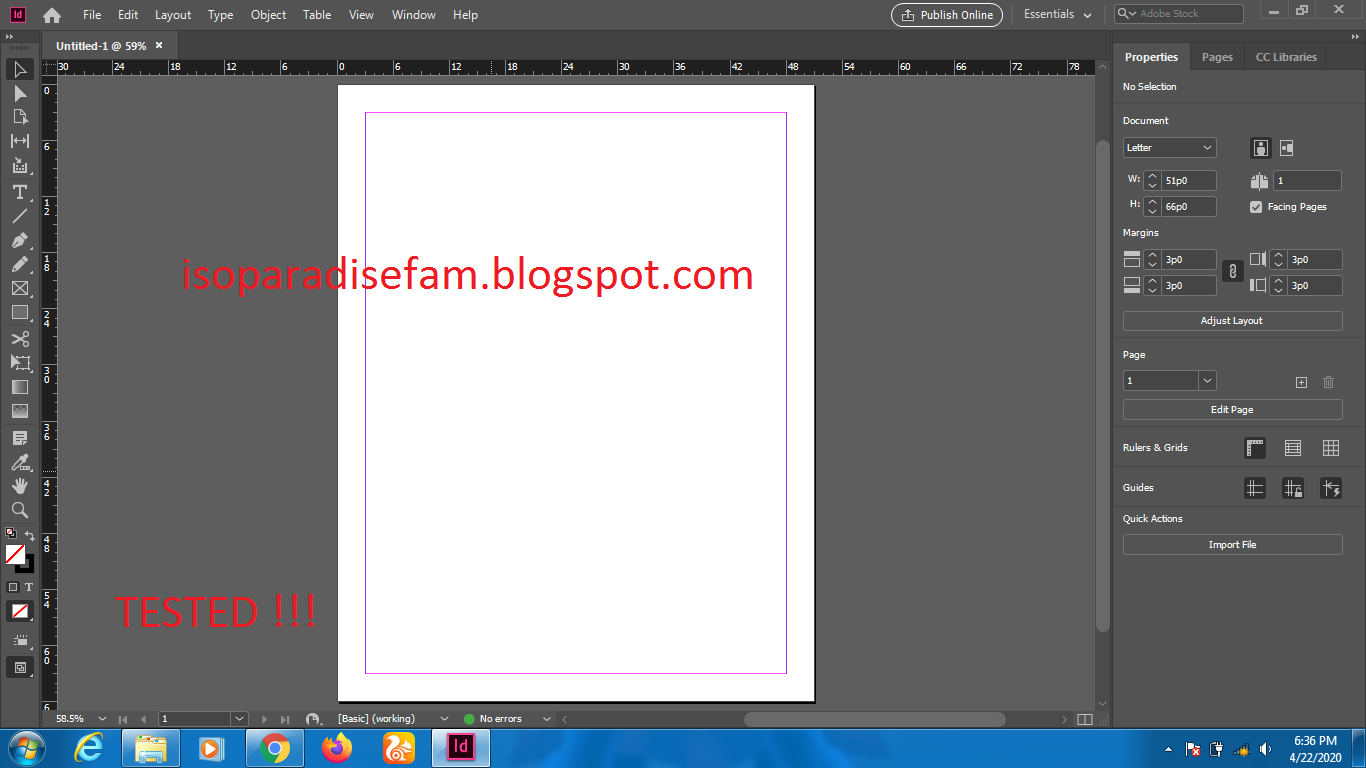 Photoshop — достойная альтернатива, если вам не нужно ничего изменять.
Photoshop — достойная альтернатива, если вам не нужно ничего изменять.
Проект: Добавление спецэффектов и фильтров
Программа: Для этого лучше всего подойдет Photoshop с его библиотекой специальных эффектов и фильтров.InDesign — ваш следующий лучший вариант для базовых проектов, но в нем не так много фильтров.
Проект: Письменная копия
Программа: InDesign и его функция переноса слов — лучший выбор для больших участков текста без пикселизации. Альтернативным вариантом является Illustrator, но без переноса слов сложнее получить красивый макет текста.
Проект: Дизайн логотипа
Программа: Illustrator и его масштабируемые векторные изображения — ваш лучший, самый профессиональный выбор для печати логотипов.InDesign — ваш выбор для резервного копирования.
Проект: Фотоманипуляция
Программа: Photoshop — ваш лучший выбор, но используйте InDesign для основных операций с фотографиями, если у вас нет доступа к Photoshop.
Проект: Макетирование
Программа: InDesign — ваш лучший выбор, потому что он предлагает вам многостраничные шаблоны и макеты для печати. Ваш вариант резервного копирования — Illustrator, хотя его не так просто использовать для макета.
Проект: Создание файлов, готовых к печати
Программа: InDesign — это самый простой вариант для создания готовых к печати проектов, которые будут четкими и точными, с Illustrator в качестве второго варианта.
ЗаключениеНесмотря на то, что у каждого дизайнера свой стиль, есть несколько основных вещей, которые следует и не следует помнить в каждой из трех основных программ Adobe Creative: Photoshop, Illustrator и InDesign. Знание целей, сильных и слабых сторон каждого из них вместе с практикой гарантирует, что вы сможете выбрать правильный инструмент для каждой задачи.
В чем разница между Adobe InDesign и Adobe Illustrator?
Чаще всего используется Photoshop, он основан на расторе, что означает, что каждое изображение состоит из крошечных точек или пикселей, Photoshop используется исключительно для редактирования ваших изображений на основе пикселей.
Adobe Illustrator и InDesign, однако, имеют несколько размытых линий между ними, поэтому некоторым людям трудно понять, в чем разница…
Для чего используется Adobe Illustrator?
Illustrator — это векторная программа, это означает, что в отличие от Photoshop, который основан на расторах и использует пиксели, Illustrator использует математическую сетку для сопоставления создаваемых иллюстраций, поэтому все иллюстрации, созданные в Illustrator, масштабируемы, вы можете изменять их размер до сколь угодно большой, и вы никогда не потеряете качество.Каждая компания должна иметь векторную версию своего логотипа, чтобы его можно было последовательно наносить на боковые стороны зданий, а также на фирменные бланки. Если у вас есть только Jpeg-версия вашего логотипа из Photoshop, вы всегда будете ограничены размером, который вы можете напечатать, без того, чтобы он стал пиксельным.
Adobe Illustrator можно использовать для создания логотипов и рисования с помощью кистей, он также имеет множество очень мощных инструментов набора текста для создания динамических макетов, в последних версиях Illustrator можно было работать на нескольких монтажных областях или страницах, поэтому вы Вы можете разработать двустороннюю листовку формата A4 без использования двух документов, однако Illustrator не очень эффективен с несколькими страницами или разворотами, для этого вам понадобится InDesign…
Для чего используется Adobe InDesign?
InDesign также является векторной программой, очень похожей на Illustrator, однако сильные стороны InDesigns на самом деле заключаются в его способности обрабатывать несколько страниц и создавать главные страницы, вы можете легко создавать макеты книг или журналов с автоматической нумерацией страниц и согласованными шаблонами на каждой странице.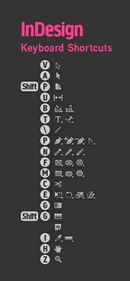 связана с редактируемой главной страницей.
связана с редактируемой главной страницей.
InDesign — это исключительно программа для создания макетов страниц, вы можете объединить все свои иллюстрации из Illustrator и Photoshop для создания нескольких разворотов и макетов страниц. В последних версиях InDesign есть намного больше вариантов интерактивного вывода, вы можете создавать электронные книги для таких устройств, как Kindle, вы также можете создавать макеты для просмотра на планшетах, таких как iPad, вы даже можете добавлять видео и экспортировать интерактивные файлы PDF .
ОБНОВЛЕНИЕ— См. Мой новый блог «Когда использовать Adobe Photoshop против Adobe Illustrator против Adobe InDesign»
Сводка..
В конечном итоге, если вы хотите быть разносторонним дизайнером, вам нужно использовать все три части программного обеспечения в полной мере. Однако, если вы просто разрабатываете небольшие буклеты и информационные бюллетени, Illustrator великолепен, есть множество художественных кистей и инструментов для набора текста, чтобы создать отличные произведения искусства.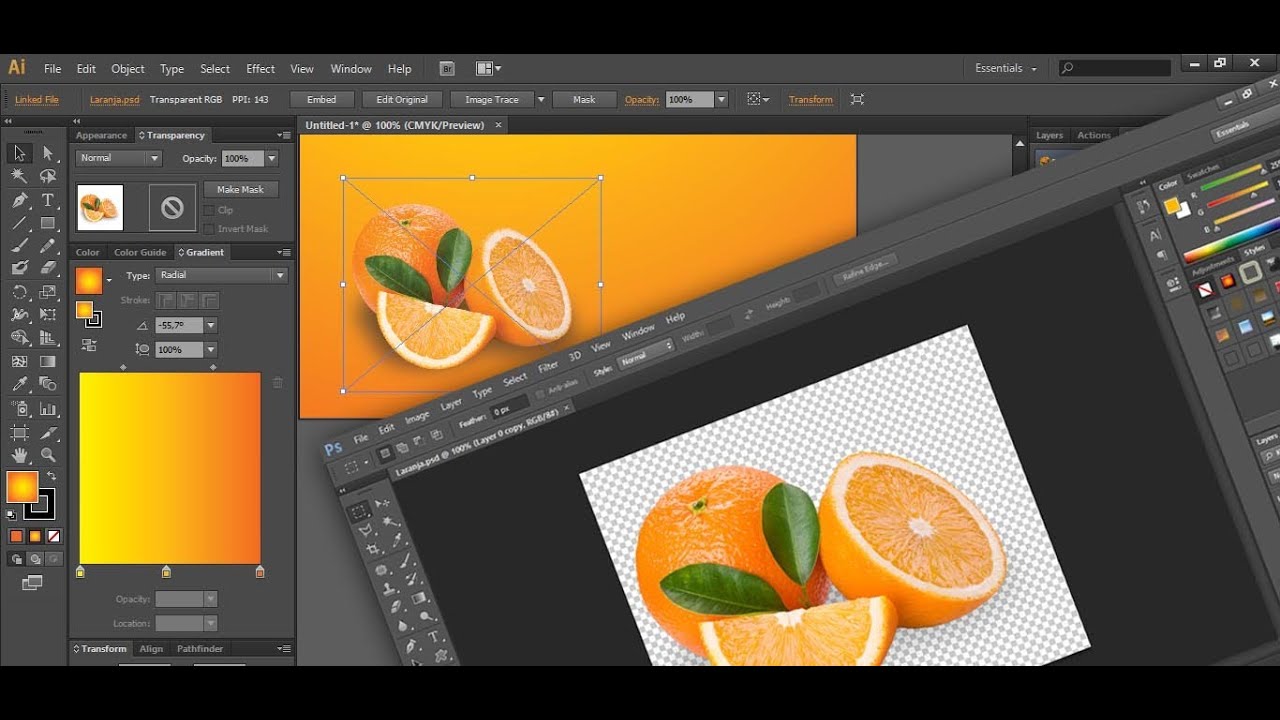 Если вы создаете большие многостраничные документы, пора изучить InDesign.
Если вы создаете большие многостраничные документы, пора изучить InDesign.
Марк Уильямс — директор Creative Studios Derby LTD, крупнейшего и наиболее опытного учебного центра Adobe в Ист-Мидлендсе.Если вам нужна помощь в изучении какого-либо программного обеспечения из Adobe Creative Suite, свяжитесь с нами.
Мы регулярно проводим учебные курсы Adobe InDesign и Adobe Illustrator в нашей современной студии в Дерби.
Различия между Illustrator и InDesign
Существует так много программ, которые могут использовать графические дизайнеры, но самые популярные — это Photoshop, InDesign и Illustrator. Чтобы стать хорошим графическим дизайнером, вы должны знать разницу между этими тремя и когда лучше всего использовать каждую программу.В этом блоге мы в основном сосредоточимся на InDesign и Illustrator.
InDesign — это векторная программа, то есть она использует математическую сетку для сопоставления иллюстраций, а графические изображения масштабируются, что означает, что вы можете изменять размер файла до любого размера или размера, не теряя качества изображения или делая его зернистым.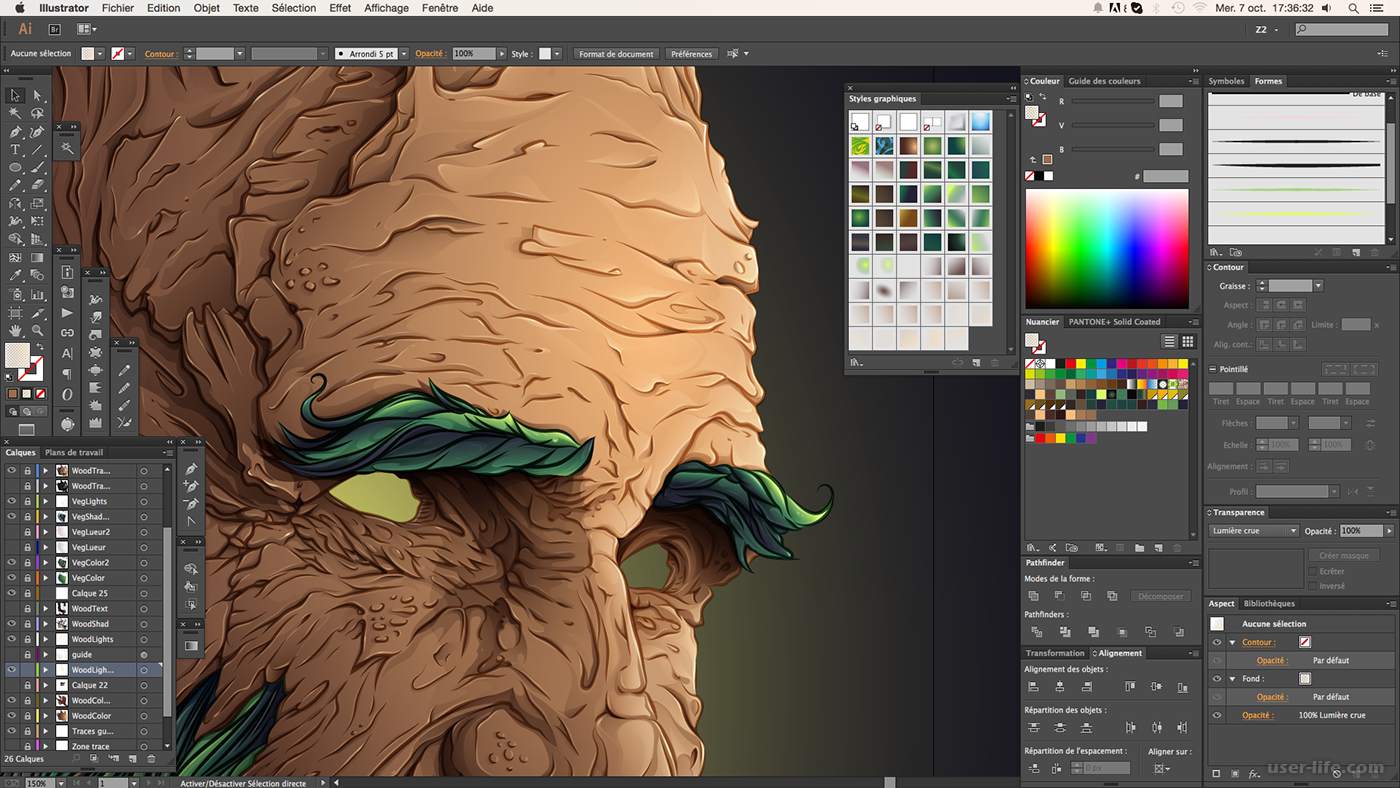 .
.
InDesign отлично подходит, когда вам нужно создать несколько страниц, которые должны выглядеть одинаково. InDesign позволяет создавать «эталонные страницы», чтобы вы могли легко создавать макеты буклета или журнала с согласованным дизайном и автоматической нумерацией страниц.
Самое замечательное в InDesign — это его способность комбинировать иллюстрации из Illustrator и Photoshop для создания нескольких разворотов и макетов страниц. InDesign следует использовать для больших многостраничных документов или презентаций PDF.
Illustrator также является векторной программой, поэтому в нем используется та же основная концепция, что и в InDesign, но она используется для разных типов проектов. Illustrator лучше всего использовать для дизайна веб-сайтов, логотипов и полных страниц. Его также удобно использовать, если вы хотите сделать логотип своей компании очень большим, поскольку Illustrator и InDesign не будут искажать изображение.Когда дело доходит до изменения размера фотографий, лучше всего использовать Photoshop.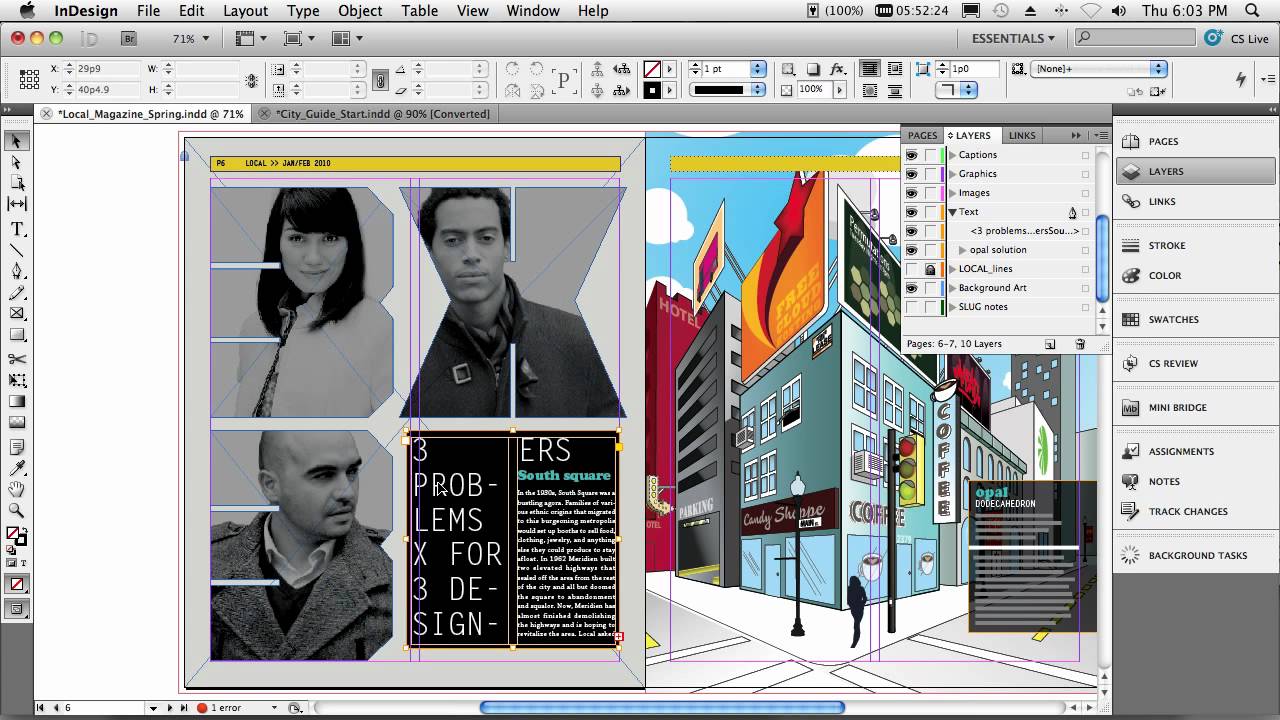
Illustrator отлично подходит для создания ощущения глубины, поскольку он позволяет создавать несколько слоев. Он также имеет более мощные возможности рисования, чем InDesign.
Небольшой недостаток Illustrator заключается в том, что он не может автоматически реализовать несколько страниц или номеров страниц. Обычно это не проблема, если только у вас нет документа длиной 30 страниц, и вы решили вставить новый после страницы 3 — тогда вам придется вручную перенумеровать страницы.
Если вы думаете о том, чтобы окунуться в мир дизайна, убедитесь, что вы знаете, как эффективно использовать каждую из этих программ. Adobe предлагает учебные пособия по использованию InDesign и Illustrator, а также по покупке программ прямо на своем веб-сайте. В приведенной ниже таблице показан краткий контрольный список того, когда использовать каждую программу.
Photoshop против Illustrator против InDesign. Какой продукт Adobe следует использовать?
От редактирования фотографий до инструментов типографики и звукового дизайна — стандартный в отрасли пакет Adobe Creative Suite предоставляет создателям всех видов все необходимое для быстрого создания профессиональной работы — буквально для любого типа дизайн-проекта.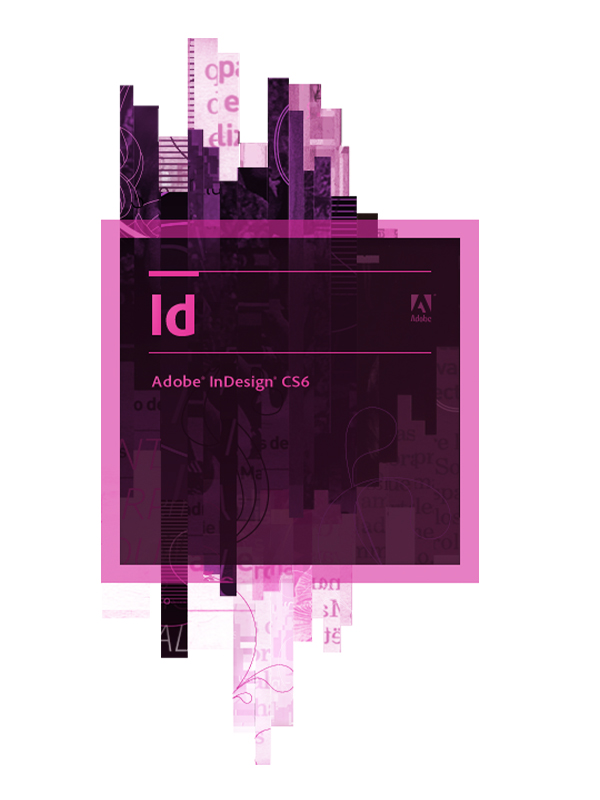
А пока займемся графикой. Будь то создание логотипа, графики для социальных сетей или составление брошюры, Adobe создала идеальные приложения для приложений с Photoshop , Illustrator и InDesign .
Эта коллекция приложений невероятно мощная, и каждое из них содержит множество функций, оптимизированных для конкретных типов проектов. Использование правильного приложения для правильного проекта делает процесс проектирования лучше.Период.
Дизайн становится более эффективным , потому что дизайнеры могут работать быстрее, создавая больше возможностей для своих клиентов за меньшее время. А дизайнеры могут производить работу более высокого качества с помощью инструментов, адаптированных к проекту (вы, , могли бы красить стену садовой лопатой, но вы этого не сделаете). Использование правильного инструмента также делает более гибкими и дает возможность редактировать или изменять дизайн в зависимости от меняющихся потребностей.
Так как же узнать, какое приложение использовать? Большинство вакансий графического дизайна можно оценить по этим трем критериям:
1.Печатный или цифровой
Печатный проект будет физически напечатан на каком-либо носителе (например, визитных карточках, флаерах, футболках, упаковке, наклейках и т. Д.). Цифровые проекты будут отображаться на экране (например, графика в социальных сетях, баннерная реклама, веб-сайты, электронные книги, презентации и т. Д.).
2. Изображение или текст
автор: Pecas для The Narrative LoftГрафические проекты включают визуальные элементы, такие как фотографии, иллюстрации, формы и узоры. Текстовые проекты сосредоточены на словах, будь то несколько (визитки) или связка (брошюры и буклеты).Часто проекты используют и то, и другое.
3. Вектор или растр
пользователя bo_rad для The Burger State Векторный проект — это изображение, состоящее из линий и кривых, которые можно увеличивать или уменьшать до любого размера (например, логотипы). Растровый проект — это изображение, построенное из заданного количества пикселей, качество которых будет изменяться при изменении размера (например, фотографии).
Растровый проект — это изображение, построенное из заданного количества пикселей, качество которых будет изменяться при изменении размера (например, фотографии).
Итак, выберите приложение, любое приложение. Давайте посмотрим, когда следует использовать каждый из них.
Когда мне следует использовать Photoshop?
–
Для чего нужен Photoshop? Это довольно просто (подсказка: это в названии).Ага, фото. Приложение изначально разрабатывалось как комплексное решение для создания, редактирования и ретуши любого типа растрового изображения. С тех пор Photoshop разработал полный набор инструментов, которые позволяют пользователям делать гораздо больше. Художники используют его для рисования, набросков и даже рисования в цифровом виде. Фотографы используют его для настройки и преобразования своих фотографий с помощью цвета и освещения. Дизайнеры-постановщики используют его для создания цифровых изображений, готовых к работе в Интернете.
Давайте сделаем классную обложку альбома. Во-первых: потрясающая фоновая фотография, отредактированная в Photoshop.
Во-первых: потрясающая фоновая фотография, отредактированная в Photoshop.Когда большинство людей думают о графическом дизайне, они думают о Photoshop. И это правда: Photoshop — самое мощное приложение как для создания, так и для улучшения изображений. Слои упрощают разработку шаблонов, которые можно редактировать и переставлять одним щелчком мыши. Инструменты настройки намного более мощные, чем любые другие приложения, и позволяют вносить небольшие изменения в цвет, контраст, яркость и многое другое.
Но Photoshop — не всегда лучшее решение. Вот посмотрите, когда Photoshop работает лучше всего, а в некоторых случаях имеет смысл перейти на Illustrator или InDesign.
Используйте Photoshop, когда…
- Пора обработать фотографий. Необходимо исправить цвет фотографии? Или приручить распущенные волосы? Или удалить прыщик цифровым способом? Photoshop = фотографии. И лучшего инструмента нет.
- Вам необходимо отредактировать иллюстрацию для цифровой или печатной печати.
 Это может быть фотография, картина, рисунок или что-нибудь еще. Photoshop — правильный инструмент, чтобы убедиться, что каждая линия, тень и текстура на месте. Затем вы можете использовать это произведение где угодно, либо отдельно, либо в проекте Illustrator или InDesign.
Это может быть фотография, картина, рисунок или что-нибудь еще. Photoshop — правильный инструмент, чтобы убедиться, что каждая линия, тень и текстура на месте. Затем вы можете использовать это произведение где угодно, либо отдельно, либо в проекте Illustrator или InDesign. - Вам нужно цифровых изображений для Интернета. таких изображений, как изображения в социальных сетях, баннеры, заголовки сообщений электронной почты, видео и т. Д. Создание этих изображений в Photoshop обеспечит их нужный размер и позволит оптимизировать их для Интернета.
- Вы должны создать веб-сайт или макет приложения . Слои упрощают перемещение элементов пользовательского интерфейса, а поскольку Photoshop — это программа для редактирования на основе пикселей, вы будете знать, что размер вашего дизайна соответствует размеру экрана любого размера.
- Вы хотите поиграть с анимацией и видео .Сегодня камеры могут не только снимать фантастические фотографии, но и снимать довольно милые видео.
 Photoshop позволяет легко вырезать простые видеоклипы и добавлять графику, фильтры, текст, анимацию и многое другое.
Photoshop позволяет легко вырезать простые видеоклипы и добавлять графику, фильтры, текст, анимацию и многое другое.
Используйте другое приложение, если…
- Вам нужно создать логотип. Поскольку они используются в очень многих разных местах, логотипы необходимо изменять. Photoshop не оптимизирован для создания векторных изображений, поэтому, если вы не хотите наткнуться на кучу сложных обходных решений, ваши изображения будут существовать только одного размера.Если вам нужно увеличить их, они, скорее всего, станут пиксельными и «размытыми», что сделает их неприемлемыми для печати.
- Вам нужно разместить много текста. Будь то печатный или цифровой, Photoshop не очень хорошо обрабатывает большие объемы текста. Заголовки и короткие строки текста для изображений, таких как баннерная реклама и графика в социальных сетях, подходят, но если вы имеете дело с абзацами текста, попробуйте Illustrator или InDesign.
Когда следует использовать Illustrator?
–
Illustrator — это волшебная машина Adobe для создания векторных изображений. Это означает, что все, что создано в Illustrator, можно масштабировать до крошечных миниатюр значков или огромных рекламных щитов на Таймс-сквер — и все это без потери качества или добавления какой-либо странной пикселизации. Дизайн, созданный в Illustrator, будет выглядеть идентично на визитной карточке или на упаковке автобуса. И это делает его лучшим другом для логотипа.
Это означает, что все, что создано в Illustrator, можно масштабировать до крошечных миниатюр значков или огромных рекламных щитов на Таймс-сквер — и все это без потери качества или добавления какой-либо странной пикселизации. Дизайн, созданный в Illustrator, будет выглядеть идентично на визитной карточке или на упаковке автобуса. И это делает его лучшим другом для логотипа.
Когда вы думаете о печати, думайте об Illustrator. Используя инструменты этого приложения, вы можете легко разрабатывать макеты, устанавливать текст, создавать элементы дизайна и даже размещать растровые изображения, созданные в Photoshop.Это действительно лучшее из обоих миров. Кроме того, гибкая рабочая область артборда произвольной формы позволяет легко придумывать и экспериментировать с идеями, прежде чем вы их завершите, — и все это в одном месте.
Illustrator — мощный инструмент, но, как и Photoshop, у него есть свои ограничения. Посмотрите, когда Illustrator станет вашим лучшим другом, а когда вам может понадобиться найти другого друга, с которым можно пообщаться.
Посмотрите, когда Illustrator станет вашим лучшим другом, а когда вам может понадобиться найти другого друга, с которым можно пообщаться.
Используйте Illustrator, когда…
- Вам необходимо создать логотип , значок или талисман бренда .Каждую векторную фигуру и линию, созданные в Illustrator, можно увеличивать до любого размера, что делает его идеальным для изображений, которые необходимо использовать по-разному.
- Вам нужен образец для печати на одной странице . Illustrator идеально подходит для плакатов, визиток, листовок и заметок. В приложении есть мощные векторные инструменты для создания ярких заголовков, которые можно комбинировать с другими растровыми изображениями.
- Вам необходимо установить шрифт для логотипа . Возможности набора в Illustrator невероятно мощные, они позволяют преобразовать любой текст в полностью редактируемую форму, которую можно растягивать, наклонять и преобразовывать любым возможным способом.
 Ищете идеальный логотип? Начни здесь.
Ищете идеальный логотип? Начни здесь.
Используйте другое приложение, если…
- Вам нужно отредактировать изображения. Если в композиции используется растровое изображение (фотография или иллюстрация), в Illustrator есть несколько инструментов для непосредственного редактирования этого изображения. Photoshop может выполнять более обширные настройки, такие как цвет, контраст и яркость.
- Вам необходимо создавать многостраничные документы. Illustrator может обрабатывать одностраничные программы как шарм, но для чего-то еще InDesign — это лучший выбор благодаря таким функциям, как нумерация страниц, шаблоны мастер-страниц и улучшенная функциональность макета текста.
Когда мне следует использовать InDesign?
–
Adobe разработала InDesign для рынка настольных издательских систем и в основном используется для макетов газет, журналов, книг, плакатов и листовок. Практически все, что связано с большими объемами текста, должно идти прямо в InDesign.
Но Illustrator тоже умеет раскладывать текст, верно? Да, но InDesign поднимает это на ступеньку выше — и кое-что еще.InDesign позволяет настраивать шаблоны главных страниц, чтобы дизайн страниц мгновенно унифицировался по всему документу. Страницы нумеруются автоматически, их можно легко переупорядочивать, дублировать и менять местами. Стили текста, столбцы, поля и другие особенности публикации также стали намного более надежными. Проще говоря, если есть текст, InDesign справится с этим.
InDesign создавался с учетом некоторых очень специфических задач. Вот когда вам следует использовать это решение.
Используйте InDesign, когда…
- Вам нужно разметить многостраничный фрагмент с большим количеством текста .Печатный или цифровой, InDesign был создан для макета текста, точка. Если вы создаете журнал, брошюру или буклет, вам нужно сделать это в первую очередь.
 Из трех приложений InDesign обладает наиболее надежными функциями набора и интегрируется с Adobe Digital Publishing Solution, позволяя создавать полностью интерактивные электронные книги, журналы и другие цифровые публикации.
Из трех приложений InDesign обладает наиболее надежными функциями набора и интегрируется с Adobe Digital Publishing Solution, позволяя создавать полностью интерактивные электронные книги, журналы и другие цифровые публикации.
Используйте другое приложение, если…
- Вам нужно создавать дизайн для небольших работ (например, визиток и листовок).Illustrator тоже может работать.
- Вам нужно отредактировать изображения. В InDesign практически отсутствуют возможности редактирования изображений. Photoshop может выполнять более обширные настройки, такие как цвет, контраст и яркость.
- Вам необходимо разработать логотип. InDesign может создавать ограниченные формы, но если вам нужен логотип для документа, сначала создайте его в Illustrator, а затем импортируйте.
Правильный инструмент для правильной работы
—
Хотите отличной работы? Используйте правильный инструмент. Хотите потрясающую, потрясающую, умопомрачительную работу? Узнайте, как объединить все функции Photoshop, Illustrator и InDesign. Эти приложения могут работать вместе, создавая дизайн, который поразит всех.
Эти приложения могут работать вместе, создавая дизайн, который поразит всех.
Как только вы найдете приложение, необходимое для проекта, станьте экспертом во всем, что оно делает, чтобы вы могли начать работать более эффективно и создавать более гибкие и качественные дизайны. Одно место для начала: Lynda.com. Замечательный онлайн-ресурс, наполненный классами для новичков и экспертов по каждой функции Adobe Creative Suite.
И не забудьте проверить уроки дизайна в нашем блоге.Вот несколько статей, которые помогут вам глубже погрузиться в Photoshop, Illustrator и InDesign:
Уроки и инструменты Photoshop
Учебные пособия и инструменты для Illustrator
Учебные пособия и инструменты InDesign
Какие инструменты вы хотите изучить? Делитесь в комментариях!
Illustrator, Photoshop и InDesign: в чем разница?
Программный пакет Adobe — это золотой стандарт, когда дело доходит до создания или редактирования графики. Знание сильных и слабых сторон каждого приложения является ключом к тому, чтобы максимально использовать возможности пакета.
Знание сильных и слабых сторон каждого приложения является ключом к тому, чтобы максимально использовать возможности пакета.
В некоторых случаях использование неправильного программного приложения может привести к потере времени (и разочарованию) при использовании не столь мощных инструментов.
В этой статье мы сравниваем Illustrator, Photoshop и InDesign. Я расскажу вам о достоинствах и недостатках каждого приложения, а также расскажу, как выбрать лучшее программное обеспечение для вашего творения.
Хотите узнать больше о графическом дизайне?
Загрузите руководство для новичков прямо сейчас!
Иллюстратор
Illustrator — это программа Adobe для работы с векторной графикой, созданная в 1987 году. Векторная графика , в отличие от растровой графики, для представления изображений используются контуры вместо точек (или пикселей). Расстояние между контурами рассчитывается с помощью алгоритма, поэтому, если вы увеличиваете или уменьшаете масштаб изображения, качество остается прежним.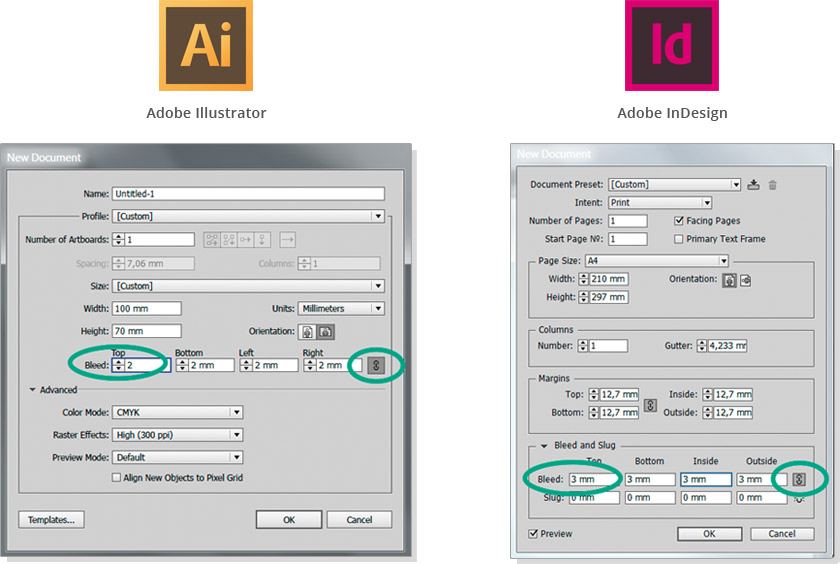
Плюсы:
- Графика может быть увеличена или уменьшена без потери разрешения
- Несколько гибких артбордов
- Выбор объекта
- Может размещать растровые или пиксельные изображения, созданные в Photoshop
Минусы:
- Изменить существующие изображения довольно сложно
- Не идеален при создании многостраничных документов
Photoshop
Photoshop — это программа Adobe для создания и редактирования растровой графики. Растровая графика основана на точках (или пикселях), и ее легче изменить, поскольку вы можете контролировать каждый пиксель.
Плюсы:
- Лучше всего при редактировании уже существующих изображений или графики
- Может легко изменять распространенные типы файлов (например, JPEG, GIF, PNG, TIF и т. Д.).
- Отраслевой стандарт ретуши благодаря большому количеству инструментов, фильтров и спецэффектов
- Он также может добавлять графику, фильтры, текст и анимацию к видео.

Минусы:
- Одно полотно
- Графика, созданная в Photoshop, не идеальна при увеличении или уменьшении масштаба.Ваш компьютер оценивает, куда должны идти пиксели, что часто приводит к неровным краям или пикселизации.
- Не идеален при создании многостраничных документов
InDesign
InDesign — это программа Adobe для настольных издательских систем. В основном используется для макетов дизайна и изображений для печати (например, брошюр, журналов, листовок и т. Д.), Его также можно использовать для создания простых векторных дизайнов.
Источник изображения
Плюсы:
- Программа оптимизирована для работы с коммерческими принтерами.Файлы InDesign упакованы, поэтому на принтерах есть ваши шрифты и изображения
- Лучше всего подходит для создания многостраничных документов. Вы можете настроить главные макеты, чтобы легко объединить серии страниц и легко и интуитивно пронумеровать страницы.

- Лучше приспособлен для работы с большими объемами текста, чем Illustrator
Минусы:
- Его возможности по созданию векторной графики ограничены.
- Вы не можете редактировать растровую графику
Что мне использовать, если я…
Редактирование фото
Photoshop — ваш друг, когда дело доходит до редактирования существующих изображений. Программное обеспечение начиналось как приложение для ретуширования в 1990 году, и с тех пор оно расширило и обновило свой инструментарий, сделав более простым, чем когда-либо, манипулирование светом или тенями, размытием пятен или коррекцией цвета.
Веб-дизайн
Источник изображения
Используйте Photoshop при создании веб-страниц или баннеров для социальных сетей, потому что у вас будет гарантия того, что ваша работа оптимизирована для Интернета и имеет нужный размер.
Создание цифрового искусства
Источник изображения
Это выбор между Illustrator и Photoshop и зависит от ваших предпочтений.
Illustrator отлично подходит, если вы хотите создавать четкие графические иллюстрации, которые можно масштабировать.
Photoshop идеально подходит, если вы хотите создавать подробные иллюстрации на основе фотографий и хотите управлять выводом на уровне пикселей.
Каркас
Источник изображения
Если вы разрабатываете пользовательский интерфейс или каркас, Illustrator удобен, потому что вы можете легко масштабировать и перемещать объекты.В программном приложении также есть библиотека значков, которые можно использовать и изменять.
Создание логотипа, значка или талисмана бренда
Источник изображения
Создавая материалы для брендинга, вы, вероятно, захотите, чтобы что-то отлично выглядело на рекламном щите или визитке. Введите Illustrator . Ваши творения будут основаны на векторах, что обеспечит четкость вашего бренда в любом размере. Программное обеспечение также предлагает несколько артбордов, что позволяет вам проводить мозговой штурм и уточнять идеи в одном файле.
Введите Illustrator . Ваши творения будут основаны на векторах, что обеспечит четкость вашего бренда в любом размере. Программное обеспечение также предлагает несколько артбордов, что позволяет вам проводить мозговой штурм и уточнять идеи в одном файле.
Создание визиток или листовок
Источник изображения: InDesign
Это можно сделать в Illustrator или InDesign , я лично предпочитаю Illustrator, поскольку у вас больше гибкости при создании графики.
Многостраничные документы (брошюры, электронные книги и т. Д.)
Источник изображения
В то время как InDesign не обладает широкими возможностями, когда дело доходит до редактирования или создания отдельной графики, его сила заключается в возможности легко компоновить и переупорядочить страницы текста и изображений.
Он интегрируется с решением Adobe для цифровой публикации, позволяя создавать интерактивные электронные книги и журналы.
Заключение
Когда дело доходит до Adobe Illustrator, Photoshop и InDesign, решать только вам. Некоторые говорят, что Photoshop легче освоить, но вы потратите время, используя его, чтобы создать брошюру или логотип. Точно так же Illustrator может быть более безопасным выбором, когда дело доходит до создания графики любого размера, но вы теряете творческие фильтры и инструменты, которые предлагает Photoshop, а также возможность создавать макеты и шаблоны в InDesign.Наконец, то, что вы получаете от функциональных возможностей InDesign (например, макеты, совместимость с растровой и векторной графикой), вы теряете.
По этим причинам совершенно очевидно, что эти программные приложения предназначались для совместного использования. Хотя у вас могут быть какие-то фавориты, знание того, когда и как их использовать вместе, поднимет ваши навыки графического дизайна на новый уровень.
Готовы повысить свои дизайнерские навыки? Попробуйте удостоенные наград курсы дизайна GoSkills!
Ищете готовые шаблоны для Illustrator или Photoshop? Найдите то, что ищете здесь:
Шаблоны визиток Illustrator
Шаблоны резюме для Illustrator
Шаблоны резюме Photoshop
Повышайте уровень своих навыков
Начните обучение бесплатно с курсами GoSkills
Начать бесплатную пробную версиюКристал Толани
Кристал занимается маркетингом в GoSkills.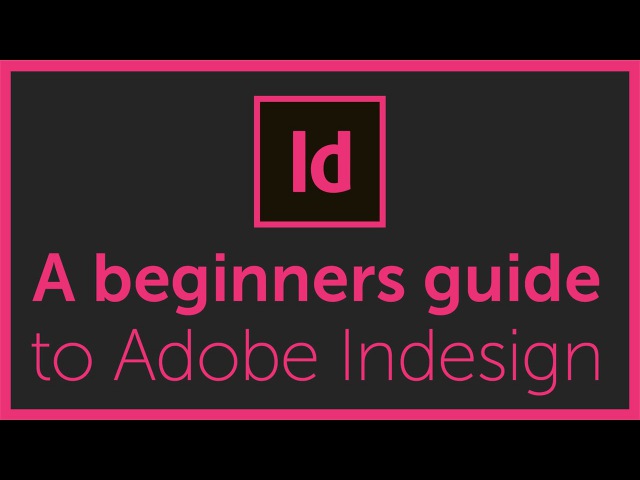 Она недавно окончила Бостонский университет со степенью бакалавра искусств. в международных отношениях и несовершеннолетний в коммуникациях. Когда она не на работе, вы можете увидеть, как она слушает подкасты или смотрит комедийные выпуски на Netflix.
Она недавно окончила Бостонский университет со степенью бакалавра искусств. в международных отношениях и несовершеннолетний в коммуникациях. Когда она не на работе, вы можете увидеть, как она слушает подкасты или смотрит комедийные выпуски на Netflix.
Загрузите InDesign: получите Adobe InDesign бесплатно или с Creative Cloud
Вы хотите загрузить InDesign, но не знаете, какой путь выбрать? Если да, мы здесь, чтобы помочь. Различные модели подписки Adobe могут несколько сбивать с толку, поскольку есть три варианта на выбор.Вы можете загрузить Adobe InDesign бесплатно (на пробной основе), подписаться на отдельную подписку Creative Cloud для InDesign или подписаться на все творческие приложения Adobe.
В этом посте будут объяснены все ваши варианты, а именно, что вам нужно сделать, чтобы начать использовать InDesign для создания профессиональных макетов страниц с помощью этого расширенного программного обеспечения для макетов страниц. Adobe InDesign — это отраслевой стандарт дизайна публикаций, используемый как студентами, так и профессионалами для создания плакатов, брошюр, флаеров, газет, журналов, книг, электронных книг, презентаций и многого другого.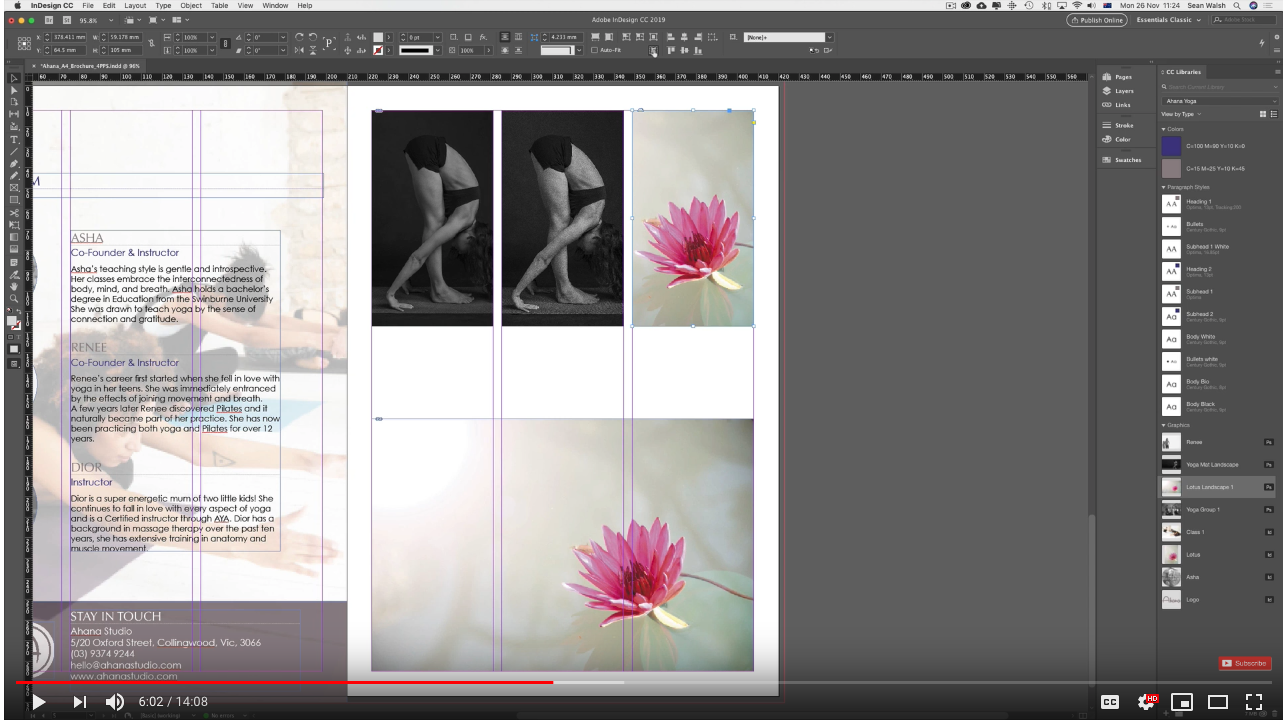
Plus, не забудьте взглянуть на наши руководства по другим программам Adobe, например, как загрузить Photoshop или эти блестящие уроки по Illustrator.
Загрузите бесплатную пробную версию InDesign для ПК или Mac прямо сейчас
Вы можете бесплатно попробовать последнюю версию InDesign и получить доступ ко всем новейшим функциям и обновлениям с семидневной пробной версией. Вам не обязательно покупать программное обеспечение впоследствии, но при желании вы можете перейти на платную подписку Creative Cloud либо во время пробного периода, либо после истечения срока его действия.View Deal
Могу ли я скачать InDesign бесплатно?
Короткий ответ: да, вроде. InDesign — это платный инструмент, но Adobe позволяет загрузить бесплатную пробную версию InDesign как для Windows, так и для Mac. Как только вы это сделаете, у вас будет семь дней, чтобы использовать полную версию инструмента макета страницы, который дает вам доступ ко всем последним функциям и обновлениям.
Чтобы воспользоваться бесплатной пробной версией, вам понадобится Adobe ID. Если у вас его нет, не волнуйтесь, он бесплатный, и его создание займет всего пару минут.Просто перейдите на страницу учетной записи Adobe и нажмите Получить Adobe ID.
Вы также должны предоставить Adobe данные своей кредитной карты. Если вы отмените подписку до окончания пробного периода, с вас не будет списано ни копейки. Если вы этого не сделаете, Adobe выставит вам счет за текущую подписку, так что следите за календарем, если не хотите платить.
Получение бесплатной пробной версии — единственный способ бесплатно загрузить InDesign. Загрузка пиратской версии из самых темных уголков Интернета не только незаконна, но и очень опасна для безопасности ваших устройств и данных.Наряду с пиратским программным обеспечением вы, вероятно, невольно загрузите вирусы и вредоносное ПО, и в результате ваш банковский счет может оказаться пустым. Так что это ложная экономия, и мы определенно не рекомендуем ее.
Как купить InDesign CC?
Единственный способ купить InDesign — это членство в Creative Cloud, за которое вы платите ежемесячно или ежегодно. Самый дешевый вариант — подписаться только на InDesign. В качестве альтернативы вы можете предпочесть оформить подписку на все приложения, которая дороже, но даст вам доступ ко всем приложениям Adobe Creative Cloud, а также ряд других преимуществ.(Если вы не уверены, какие приложения CC вам пригодятся, ознакомьтесь с нашей статьей Список программного обеспечения Adobe: какие приложения вам нужны?).
Соблазнился последним, но беспокоился о стоимости? Adobe часто проводит рекламные акции, которые могут изменить ваше мнение (см. Предложение Adobe «Черная пятница» ниже). Кроме того, всегда есть скидки для студентов и преподавателей, а также отдельные цены для предприятий, школ и университетов. Поэтому всегда стоит заглядывать на нашу страницу скидок Adobe Creative Cloud, чтобы узнать, какие предложения предлагаются.
Сколько стоит InDesign CC?
Дизайн с глобальным потеплением от Шангнинга Ванга и Цзяянь Хэ (Изображение предоставлено Adobe) Самый дешевый способ купить InDesign CC — через план InDesign для одного приложения, который обычно стоит 19,97 фунтов стерлингов / 20,99 долларов США / 29,99 австралийских долларов в месяц в рамках годового плана , и предоставит вам InDesign, а также 100 ГБ облачного хранилища, Adobe Portfolio, Adobe Fonts и Adobe Spark.
Другой способ купить InDesign CC — это вариант «Все приложения Creative Cloud», который дает вам доступ к InDesign, а также ко всей коллекции творческих настольных и мобильных приложений Adobe.Это не стоит намного дороже, чем вариант с одним приложением, поэтому, вероятно, оно того стоит, поскольку вам, несомненно, понадобится как минимум Photoshop, если вы работаете с изображениями.
Скидки на InDesign для учителей и студентов
Если вы студент или преподаватель, вы можете купить InDesign в рамках льготного плана «Все приложения» по гораздо более низкой цене. Обычно вы можете получить все приложения Creative Cloud, а также облачное хранилище объемом 100 ГБ, Adobe Portfolio, Adobe Fonts и Adobe Spark всего за 19,99 долларов / 16,24 фунтов стерлингов / 21,99 австралийских долларов в месяц в течение первого года и 29 долларов США.99 / 25,28 фунтов стерлингов / 43,99 австралийских долларов в дальнейшем. Но в настоящий момент Adobe заключает сделку, которая снижает эти цены на 20%, так что сейчас самое лучшее время для регистрации.
Как начать работу с InDesign?
InDesign используется как для печатного, так и для цифрового дизайна (Изображение предоставлено Adobe)После загрузки InDesign перейдите к нашей коллекции лучших руководств по InDesign, чтобы начать работу с программным обеспечением и улучшить свои навыки и понимание. Мы собрали множество бесплатных уроков по InDesign, которые научат вас новым приемам и научат работать более разумно и творчески, будь вы новичок, средний уровень или профессиональный пользователь.
InDesign CC: основная информация, которую вам необходимо знать
Создавайте великолепные макеты с помощью последней версии Adobe InDesign (Изображение предоставлено Adobe) Дебютировавшей в августе 1999 года, InDesign CC исполнилось 21 год, и она стала отраслевым стандартом для программное обеспечение для верстки страниц в газетном, журнальном и книжном издательстве. Обычно его используют графические дизайнеры, редакционные дизайнеры, специалисты по маркетингу, арт-директора и художники-постановщики для создания плакатов, листовок, брошюр, журналов, газет, презентаций, книг и т.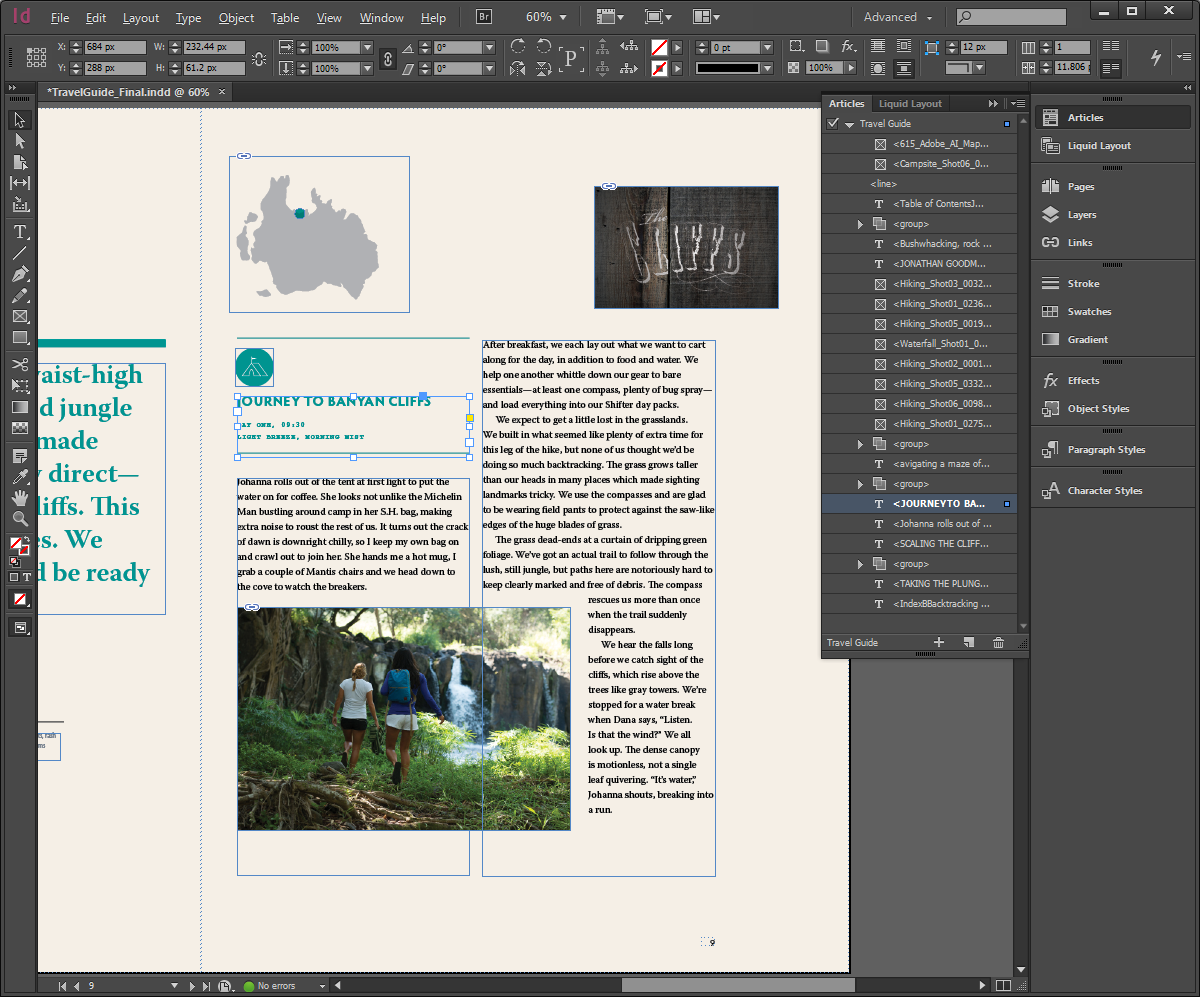 Д.Он в основном используется для печати, но также имеет возможности цифровой публикации.
Д.Он в основном используется для печати, но также имеет возможности цифровой публикации.
InDesign часто используется вместе с Adobe Digital Publishing Suite для создания контента, подходящего для планшетных устройств, и поддерживает экспорт в форматы EPUB и SWF для создания электронных книг и других цифровых публикаций. Он также поддерживает XML, таблицы стилей и другую разметку кода, что позволяет экспортировать текстовое содержимое с тегами для использования в других цифровых и онлайн-форматах.
В рамках плана подписки CC вы будете получать все обновления InDesign бесплатно.Последней версией является Adobe InDesign 2020. Последнее обновление (октябрь 2020 г.) включало InDesign Share for Review, что позволяет добавлять аннотации к документам, чтобы помочь с обратной связью.
Adobe InDesign: приложения для Android и iOS
InDesign в настоящее время доступен только для настольных компьютеров Mac и ПК. Однако вы можете использовать бесплатное приложение Adobe Comp для создания макетов на iPad, iPhone или устройстве Android и отправлять эти файлы в InDesign для дальнейшей работы.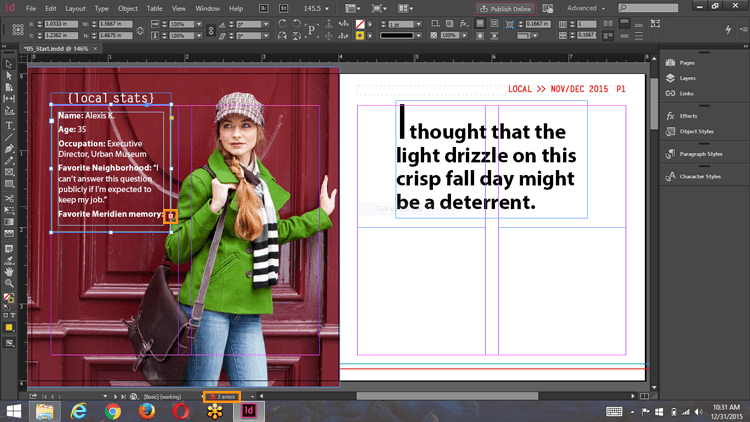 Терри Уайт проведет вас через этот процесс в видео ниже.
Терри Уайт проведет вас через этот процесс в видео ниже.
Альтернативы InDesign
На наш взгляд, лучшей альтернативой InDesign является Affinity Publisher, который был запущен в прошлом году компанией Serif, создателями Affinity Photo и Affinity Designer. Affinity Publisher доступен за небольшую единовременную плату и не требует подписки.
Еще один хороший платный вариант — Quark Xpress, который предшествует InDesign и по-прежнему предлагает достойную альтернативу для тех, кто предпочитает разовый платеж подписке (хотя и намного дороже, чем Affinity Publisher).Наша любимая бесплатная альтернатива — инструмент с открытым исходным кодом Scribus, который неплохо справляется с макетом страниц для объявлений с ограниченным бюджетом. Вы можете увидеть полный список альтернатив InDesign здесь.
Подробнее:
.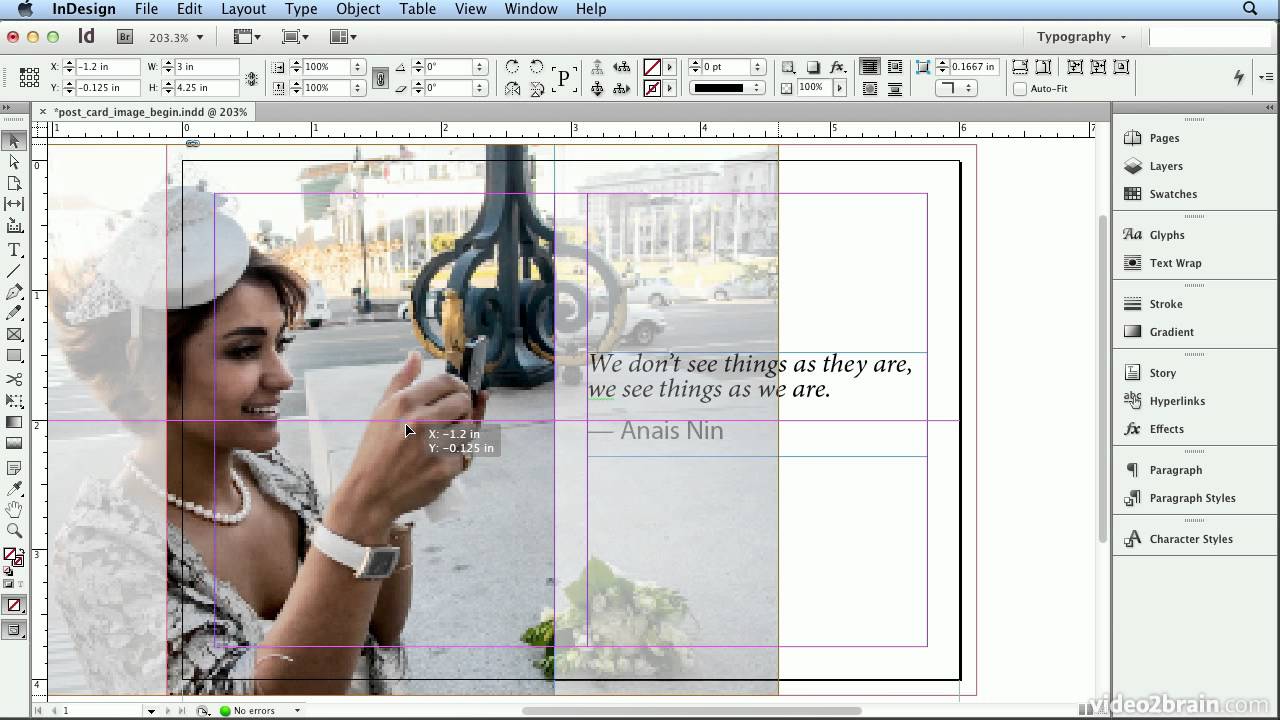



 Позволяет пользователю быстрее рисовать, рисовать или чертить что-то, а затем улучшать его. В Indesign часто нужно сначала спланировать макет, а затем реализовать его.
Позволяет пользователю быстрее рисовать, рисовать или чертить что-то, а затем улучшать его. В Indesign часто нужно сначала спланировать макет, а затем реализовать его.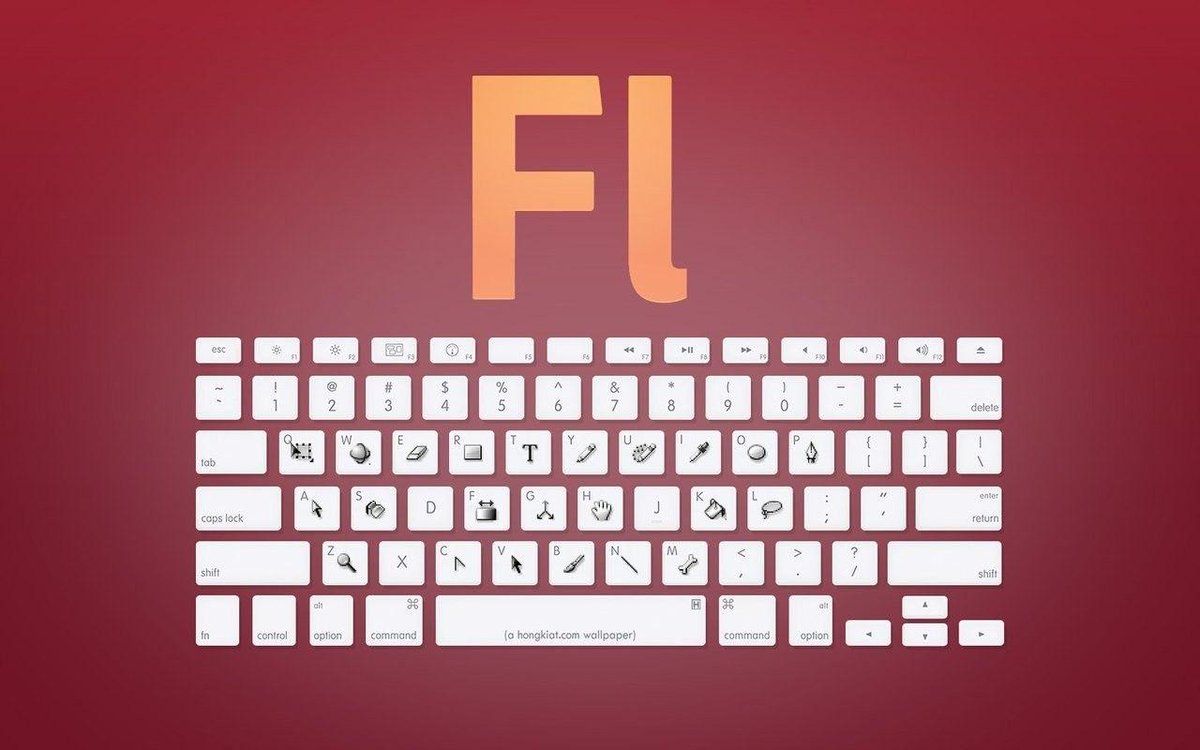 Это не может быть «нарушителем соглашения», когда речь идет о макете. Это во многом зависит от желаемого внешнего вида. Я создал макеты в Indesign и использовал там инструменты рисования для некоторых простых элементов. Использование Illustrator просто имеет больше смысла для меня, если макет очень иллюстративен по своей природе.
Это не может быть «нарушителем соглашения», когда речь идет о макете. Это во многом зависит от желаемого внешнего вида. Я создал макеты в Indesign и использовал там инструменты рисования для некоторых простых элементов. Использование Illustrator просто имеет больше смысла для меня, если макет очень иллюстративен по своей природе.






 Это может быть фотография, картина, рисунок или что-нибудь еще. Photoshop — правильный инструмент, чтобы убедиться, что каждая линия, тень и текстура на месте. Затем вы можете использовать это произведение где угодно, либо отдельно, либо в проекте Illustrator или InDesign.
Это может быть фотография, картина, рисунок или что-нибудь еще. Photoshop — правильный инструмент, чтобы убедиться, что каждая линия, тень и текстура на месте. Затем вы можете использовать это произведение где угодно, либо отдельно, либо в проекте Illustrator или InDesign. Photoshop позволяет легко вырезать простые видеоклипы и добавлять графику, фильтры, текст, анимацию и многое другое.
Photoshop позволяет легко вырезать простые видеоклипы и добавлять графику, фильтры, текст, анимацию и многое другое.  Ищете идеальный логотип? Начни здесь.
Ищете идеальный логотип? Начни здесь.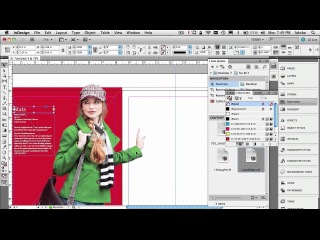 Из трех приложений InDesign обладает наиболее надежными функциями набора и интегрируется с Adobe Digital Publishing Solution, позволяя создавать полностью интерактивные электронные книги, журналы и другие цифровые публикации.
Из трех приложений InDesign обладает наиболее надежными функциями набора и интегрируется с Adobe Digital Publishing Solution, позволяя создавать полностью интерактивные электронные книги, журналы и другие цифровые публикации.